Social-Media-Apps wie Facebook sind hervorragende Tools, um über Ihr tägliches Leben zu posten oder mit anderen Menschen in Kontakt zu bleiben. Allerdings kann es Zeiten geben, in denen alles zu überwältigend wird. Wenn Sie jedoch nicht dauerhaft weggehen möchten, können Sie sich auf allen Geräten von Facebook und Messenger abmelden und eine Zeit abseits des Stromnetzes genießen.
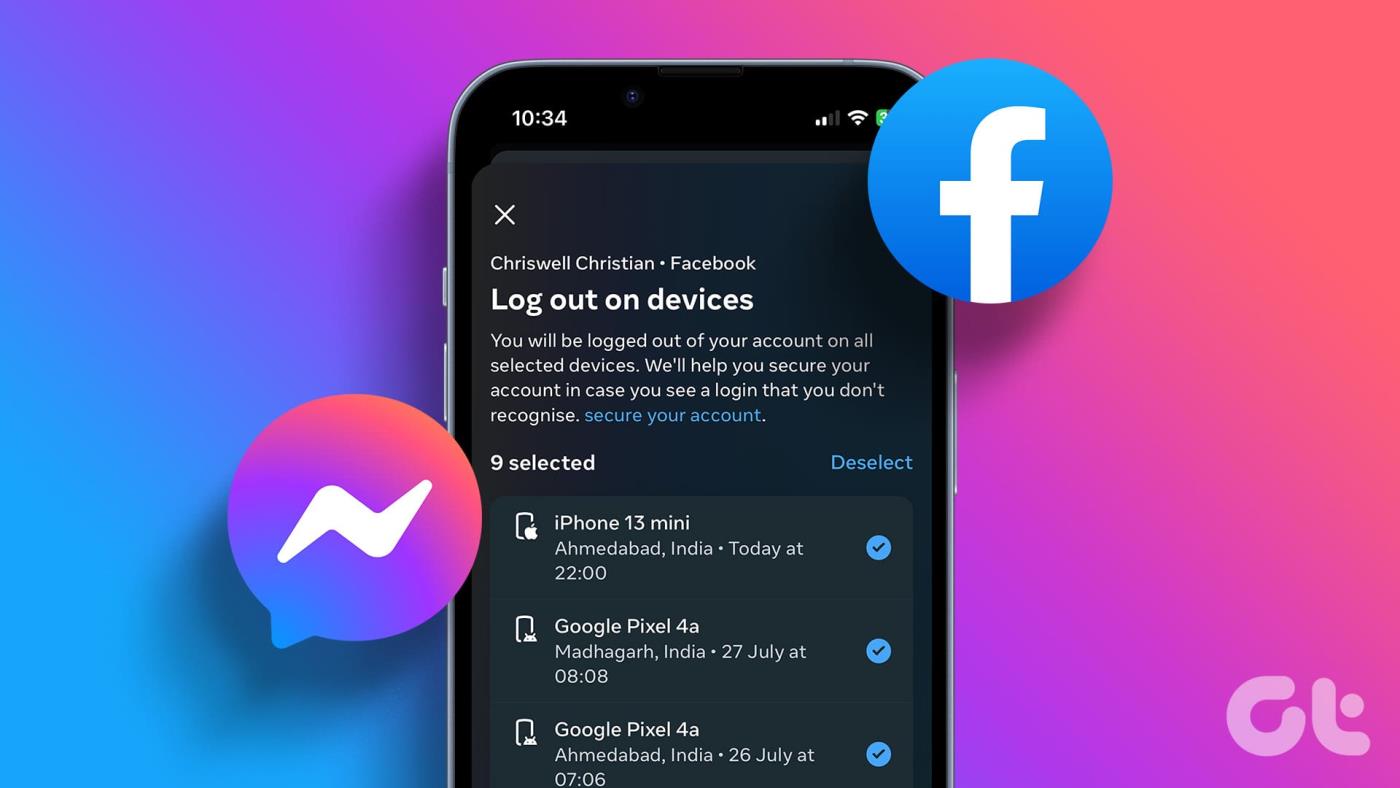
Die Funktion zum Abmelden von Facebook und Messenger auf allen Geräten fügt Ihrem Facebook-Konto eine zusätzliche Sicherheitsebene hinzu. Damit können Sie überprüfen, welche Geräte Ihr Facebook-Konto derzeit nutzen, über welches Gerät und von wo aus. Nachdem Sie die Liste durchgesehen haben, wählen Sie alle nicht benötigten Geräte aus und fahren Sie mit der Massenabmeldung fort. Lassen Sie uns den Prozess im Detail zeigen.
Hinweis: Mit der Massenabmeldeoption werden Sie von allen Ihren Facebook- und Messenger-Geräten abgemeldet, unabhängig davon, von welcher App aus Sie die Anfrage ursprünglich ausgelöst haben.
So melden Sie sich von allen Geräten gleichzeitig von Facebook ab
Mit der Funktion „Kontencenter“ von Meta können Sie jetzt alle Ihre verbundenen Meta-Konten überprüfen und steuern. Wenn Sie also jemals Lust haben, sich von allen Geräten auf Facebook abzumelden und für eine Weile inkognito zu bleiben, öffnen Sie einfach die Facebook-Desktop- oder Mobil-App und melden Sie sich über das Kontocenter von allen Ihren angemeldeten Geräten ab. Hier erfahren Sie, wie es geht.
Verwenden des Desktops
Schritt 1: Öffnen Sie Facebook in einem beliebigen Webbrowser.
Öffne Facebook
Schritt 2: Klicken Sie oben rechts auf Ihr Profilsymbol.
Schritt 3: Klicken Sie dann auf „Einstellungen & Datenschutz“.

Schritt 4: Klicken Sie nun auf Einstellungen.
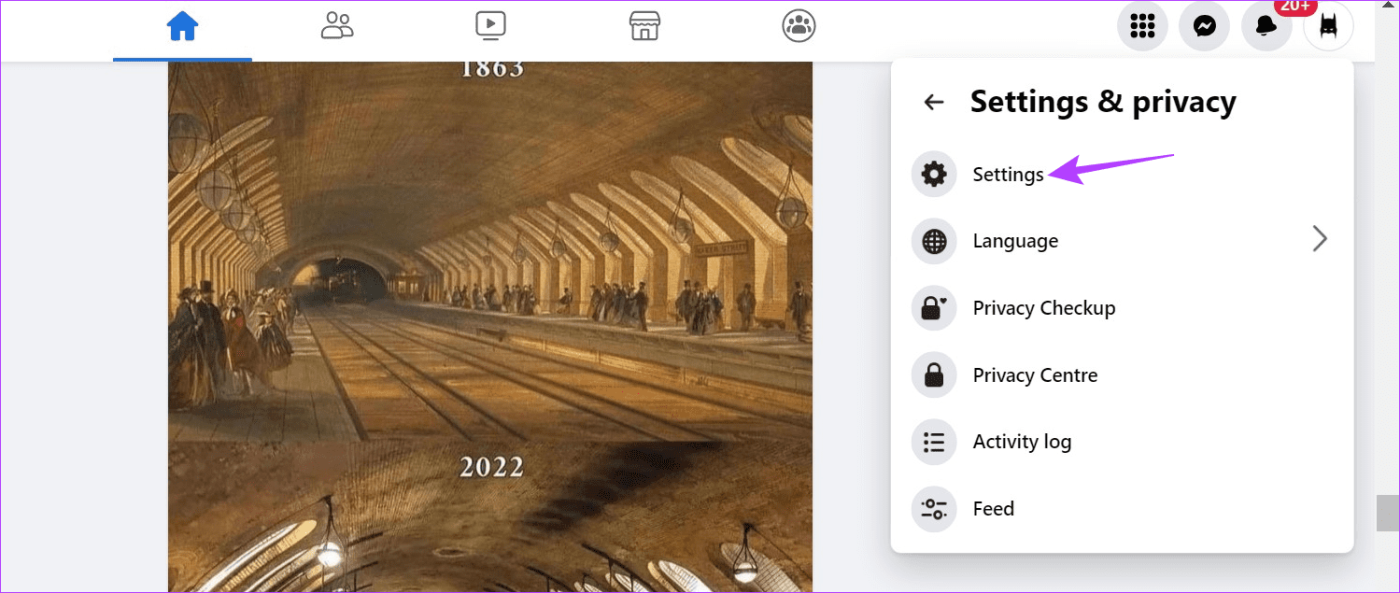
Schritt 5: Gehen Sie zum Seitenbereich und klicken Sie auf Accounts Center.
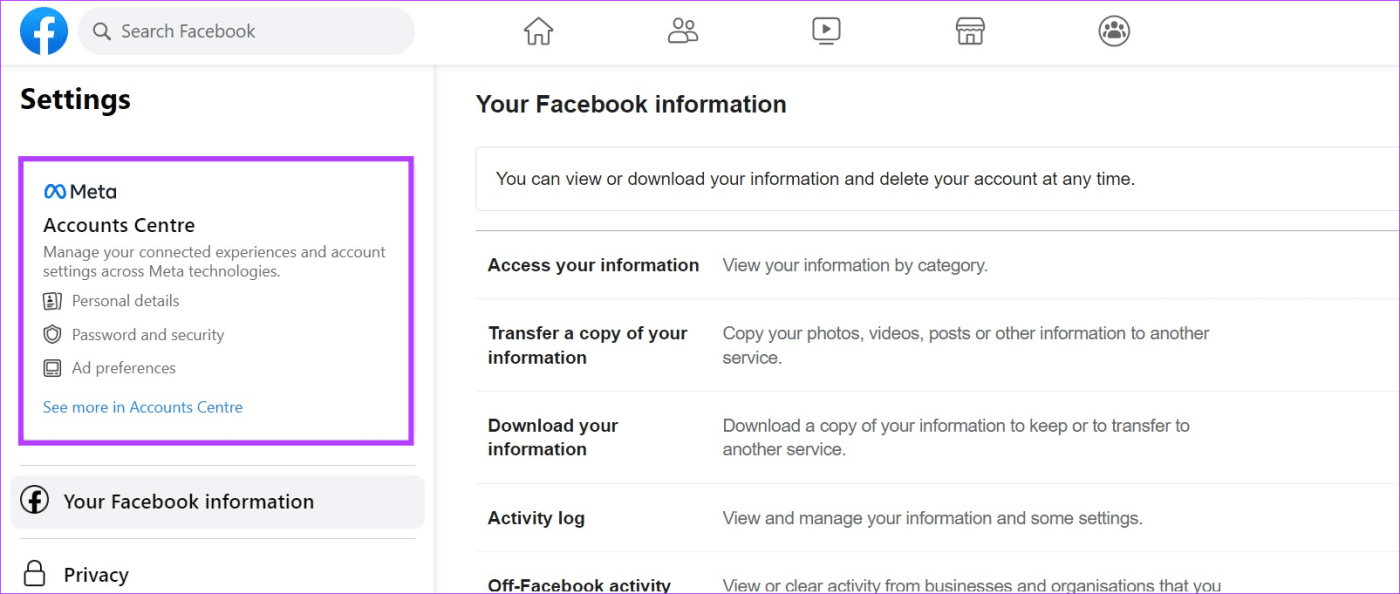
Schritt 6: Klicken Sie in den Menüoptionen auf „Passwort und Sicherheit“.
Schritt 7: Klicken Sie hier auf „Wo Sie angemeldet sind“.
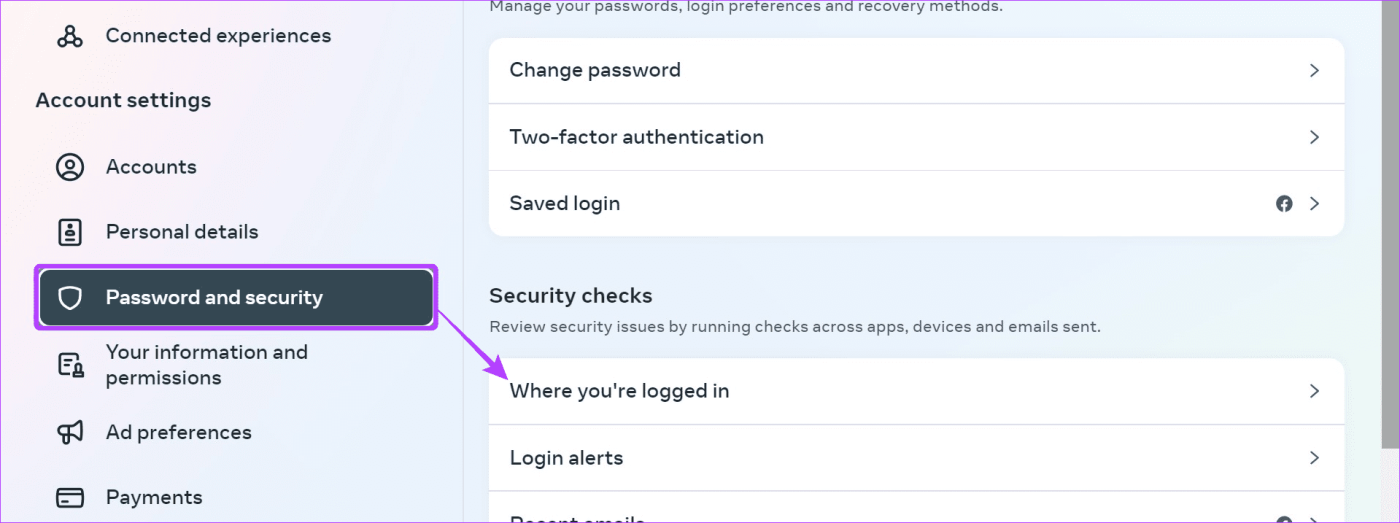
Schritt 8: Gehen Sie nun zu Konten und klicken Sie auf die Geräte. Dadurch wird eine Liste der Geräte geöffnet, auf denen Ihr Konto derzeit angemeldet ist.
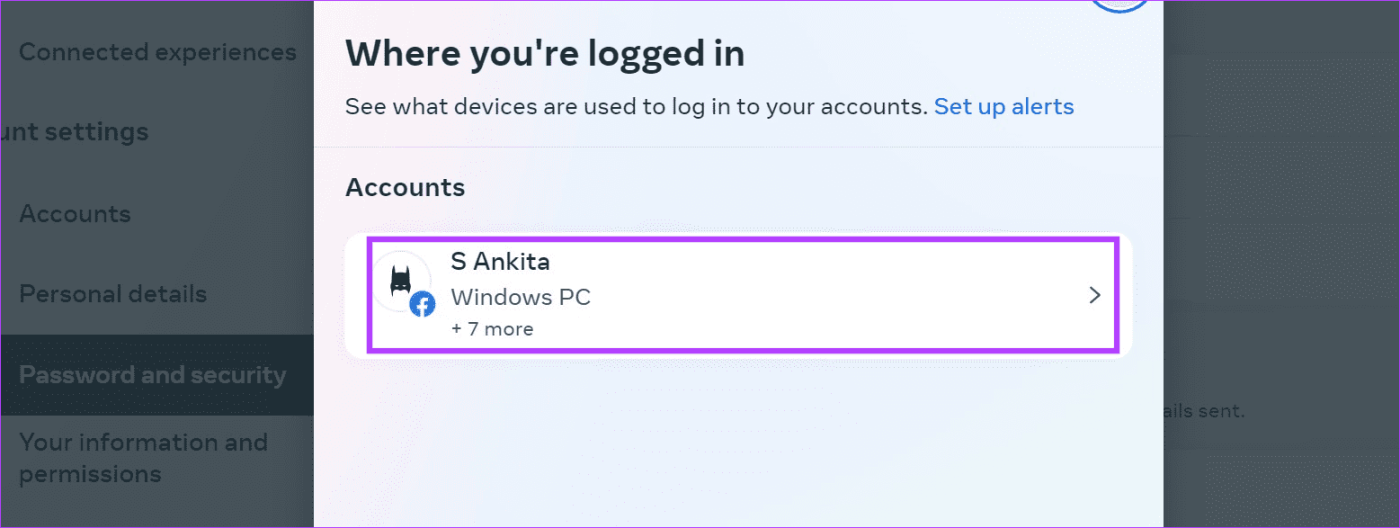
Schritt 9: Scrollen Sie nach unten und klicken Sie auf „Geräte zum Abmelden auswählen“.
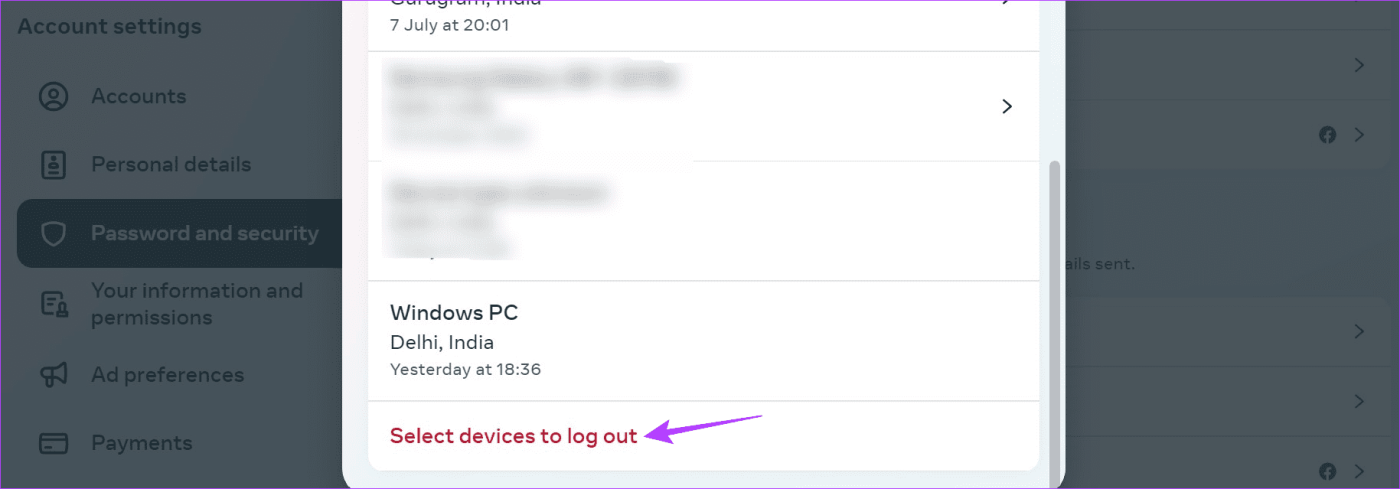
Schritt 10: Wählen Sie die entsprechenden Geräte aus und klicken Sie abschließend auf „Abmelden“.
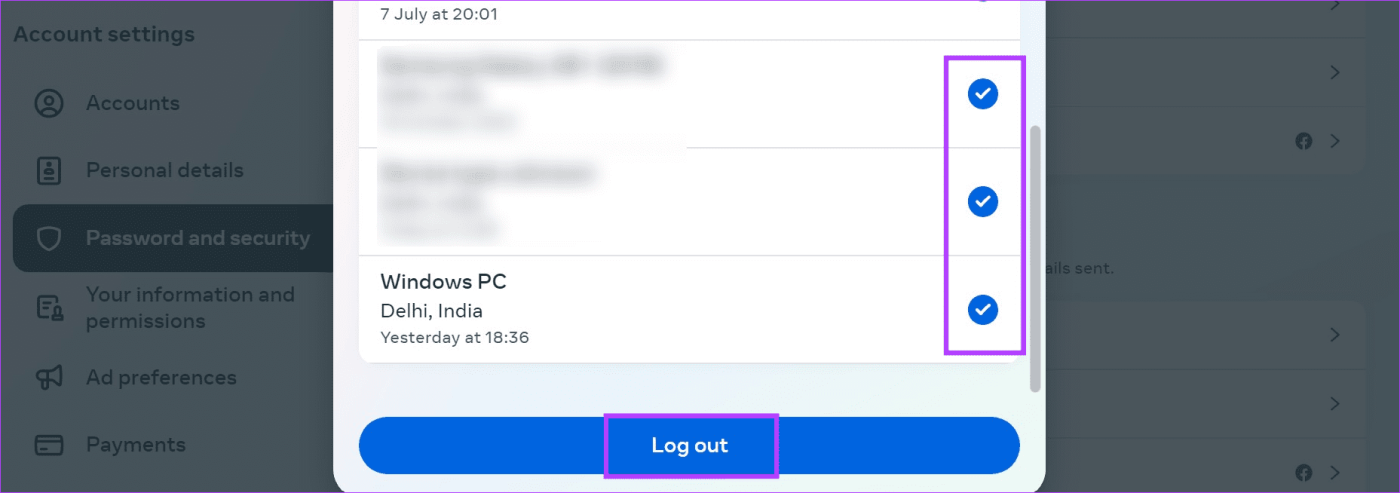
Schritt 11: Klicken Sie zur Bestätigung erneut auf Abmelden. Dadurch werden Sie sofort von allen anderen Geräten abgemeldet.
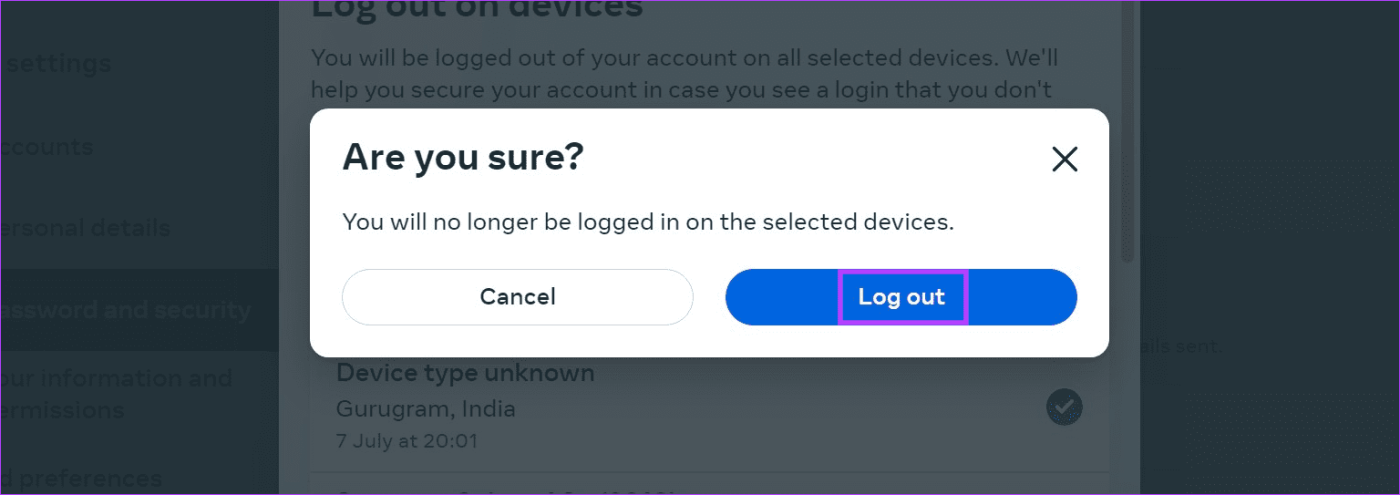
Schritt 12: Über den obigen Link gelangen Sie nun zurück zur Facebook-Startseite.
Schritt 13: Klicken Sie hier auf Ihr Profilbild.
Schritt 14: Klicken Sie auf Abmelden.
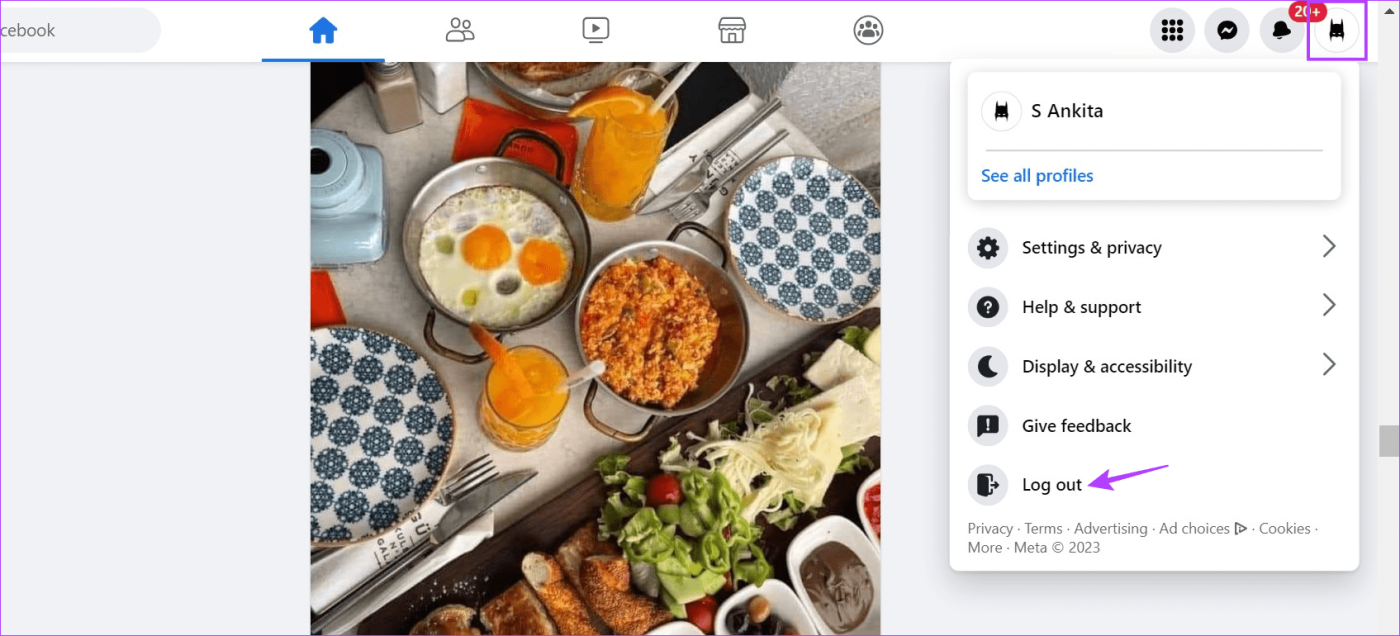
Dadurch werden Sie von allen Geräten auf Facebook abgemeldet, einschließlich des Geräts, das Sie gerade verwenden.
Verwenden der mobilen Facebook-App
Schritt 1: Öffnen Sie die Facebook Mobile-App.
Schritt 2: Tippen Sie oben rechts auf das Hamburger-Symbol. iOS-Benutzer können unten rechts auf ihr Profilbild tippen.
Schritt 3: Scrollen Sie nun nach unten und tippen Sie auf „Einstellungen & Datenschutz“.
Schritt 4: Sobald die Menüoptionen sichtbar sind, tippen Sie auf Einstellungen.
Schritt 5: Tippen Sie hier auf Accounts Center.
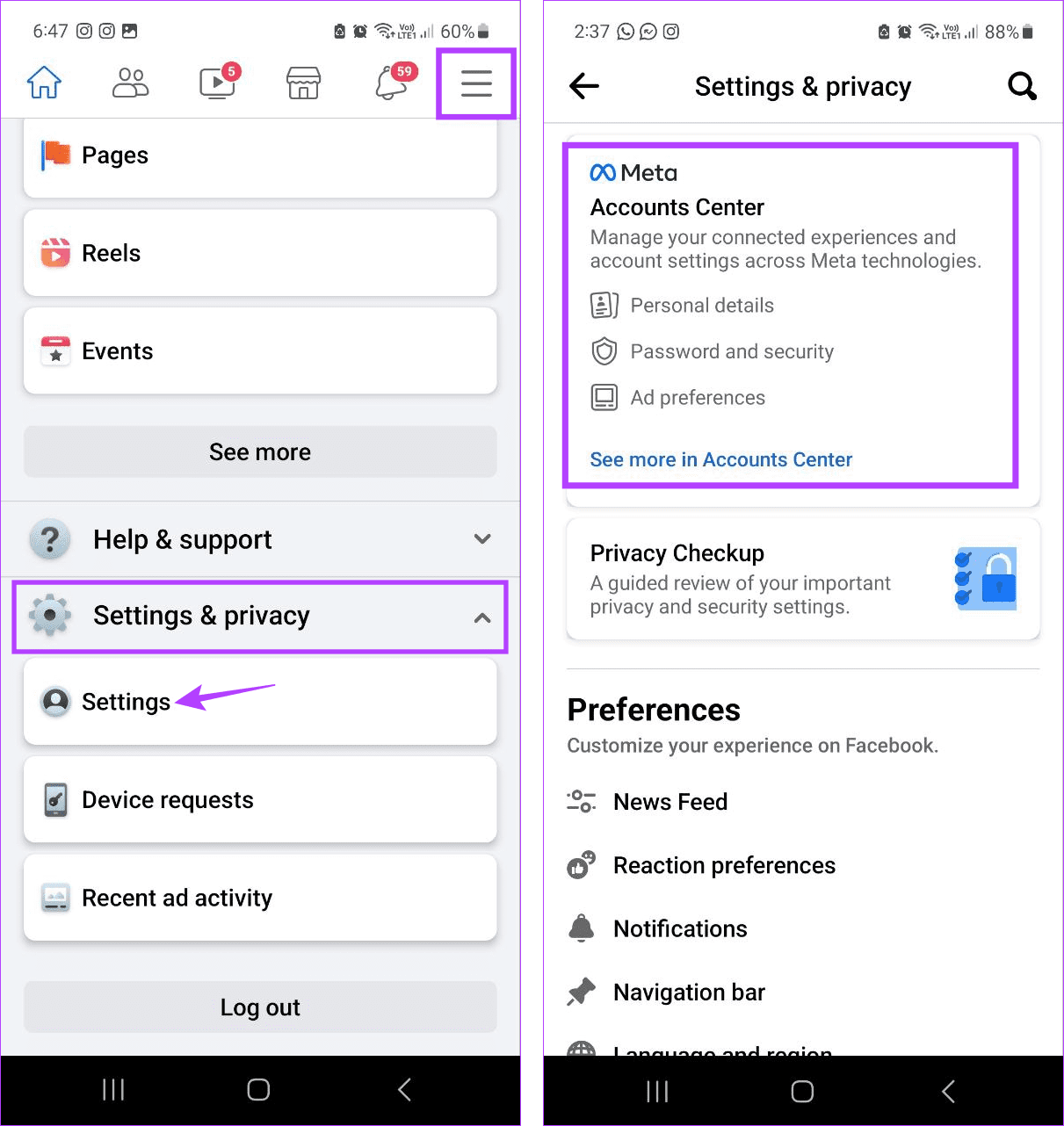
Schritt 6: Tippen Sie nun auf „Passwort und Sicherheit“.
Schritt 7: Tippen Sie dann auf „Wo Sie angemeldet sind“.
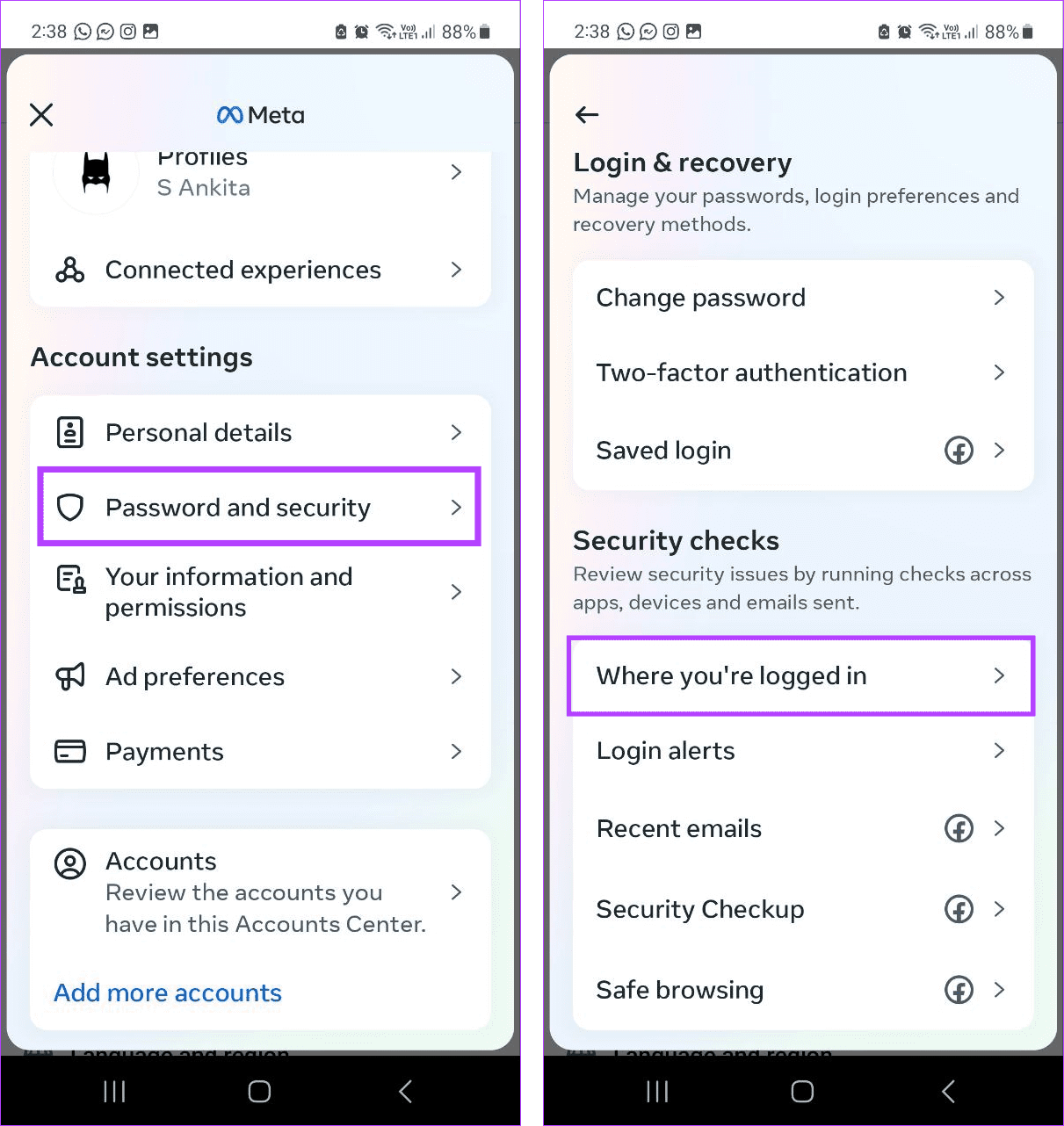
Schritt 8: Tippen Sie auf Ihren Kontonamen.
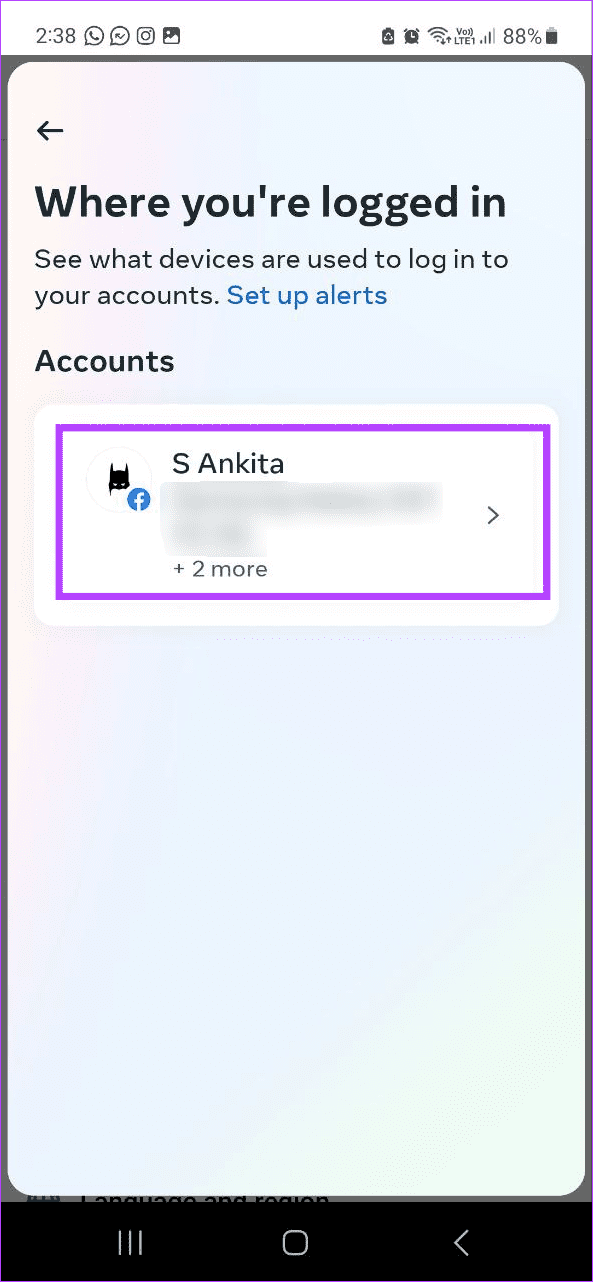
Schritt 9: Sobald die Liste der aktuell angemeldeten Geräte geöffnet ist, scrollen Sie nach unten und tippen Sie auf „Geräte zum Abmelden auswählen“.
Schritt 10: Tippen Sie auf die entsprechenden Geräte, um sie auszuwählen, und tippen Sie auf Abmelden.
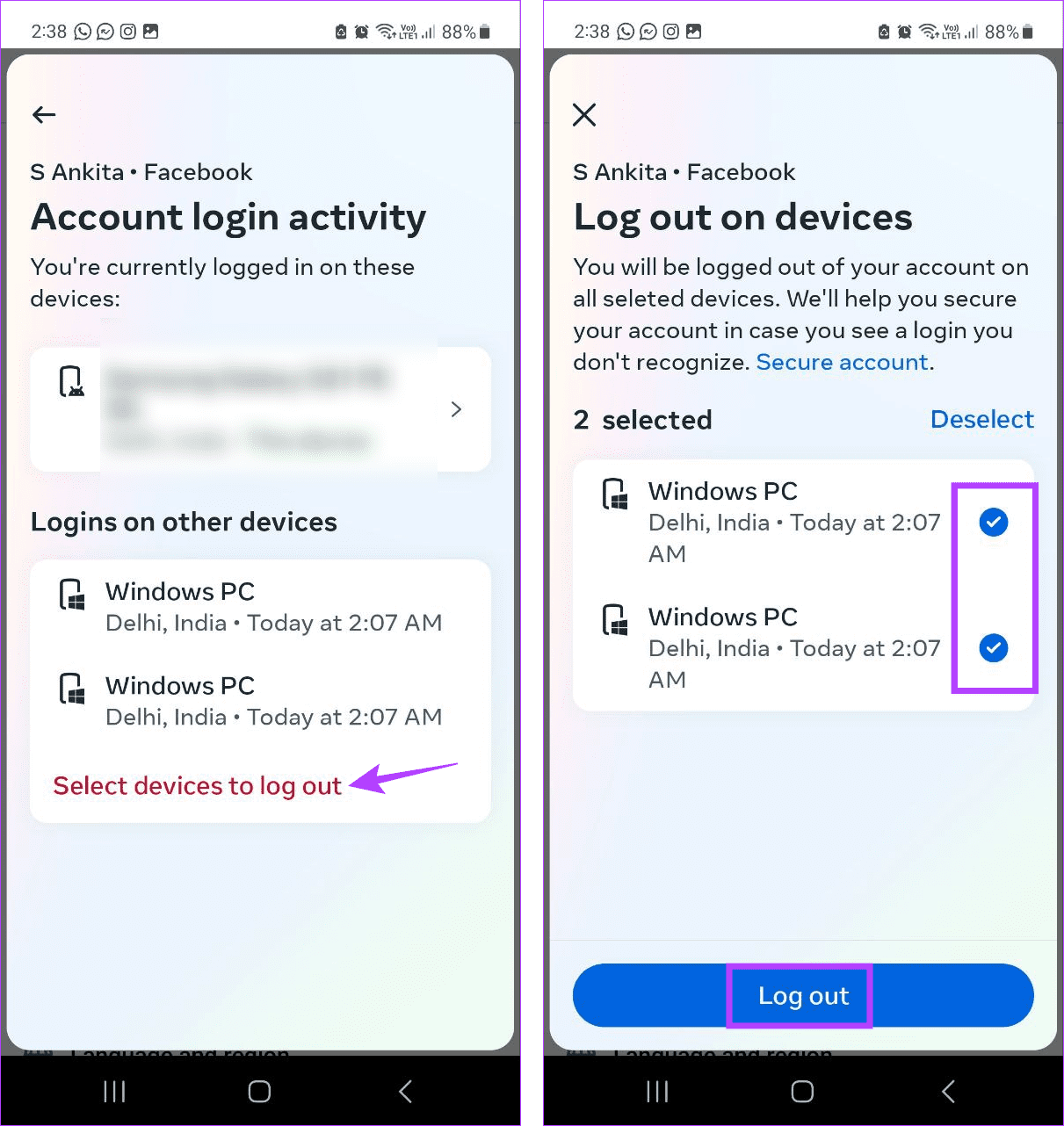
Schritt 11: Gehen Sie nun zurück zur Haupteinstellungsseite und tippen Sie auf Abmelden.
Schritt 12: Tippen Sie zur Bestätigung erneut auf ABMELDEN.
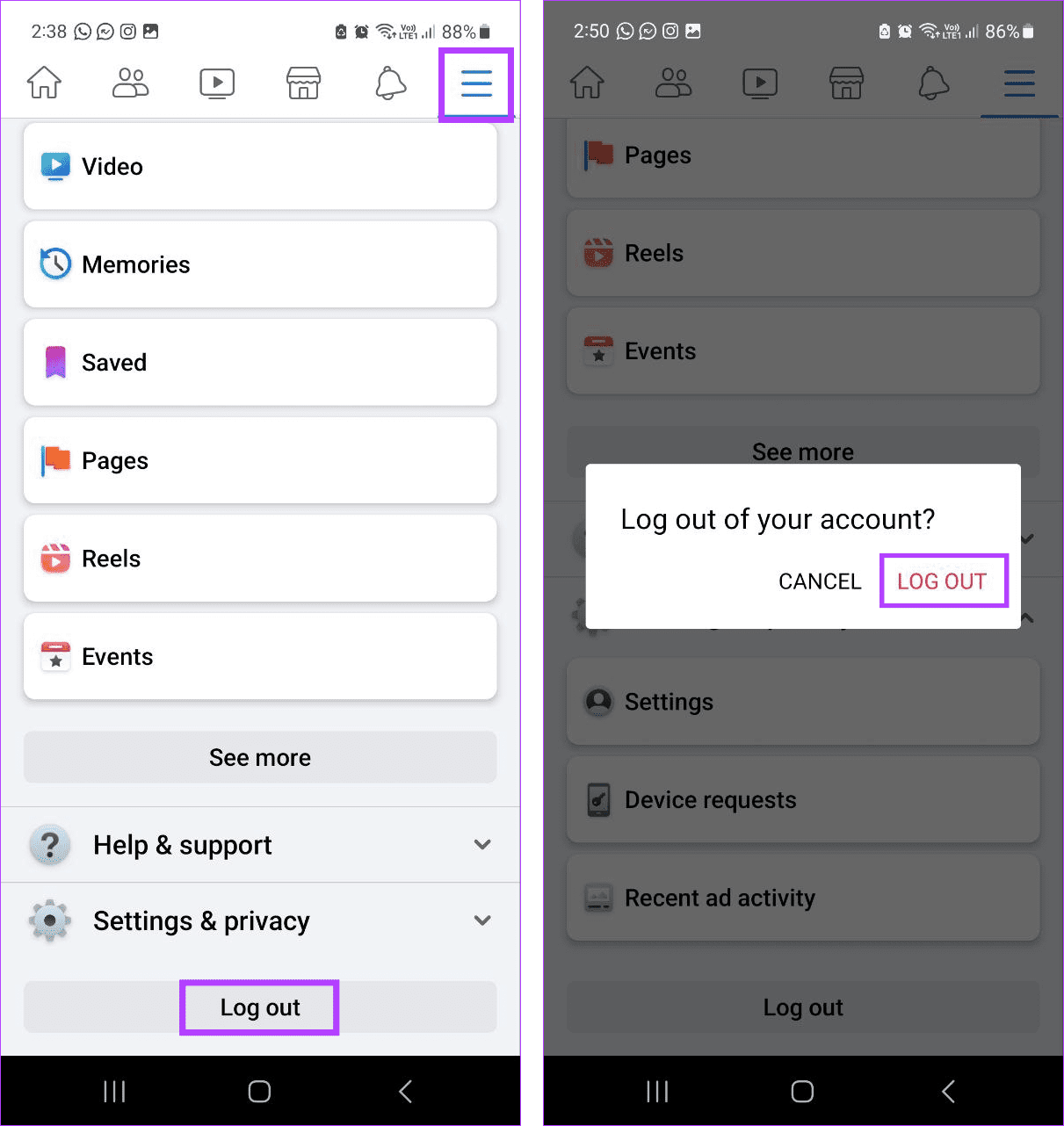
Dadurch können Sie sich auf allen Geräten gleichzeitig von Facebook abmelden.
Lesen Sie auch: So schließen Sie ein Facebook-Konto, wenn jemand stirbt
So melden Sie sich von allen Geräten gleichzeitig vom Messenger ab
Da Messenger gewissermaßen ein Teil von Facebook ist, sind mehrere Einstellungen und Funktionen zwischen beiden Apps verknüpft. Dies gilt auch für die Möglichkeit, sich abzumelden. Sie können also die oben genannten Schritte verwenden, um sich von Messenger abzumelden, wenn Sie einen Webbrowser verwenden, da die Messenger-Desktop-App Sie beim Versuch, sich abzumelden, zu Facebook weiterleitet.
Sie können jedoch die mobile Messenger-App verwenden, um das Accounts Center von Meta zu öffnen. Befolgen Sie dann die Optionen, um sich vom Messenger abzumelden, ohne die Facebook-App zu verwenden. Hier erfahren Sie, wie es geht.
Schritt 1: Öffnen Sie die Messenger-App auf Ihrem Smartphone und tippen Sie auf das Hamburger-Symbol in der oberen linken Ecke.
Schritt 2: Tippen Sie hier auf das Zahnradsymbol.
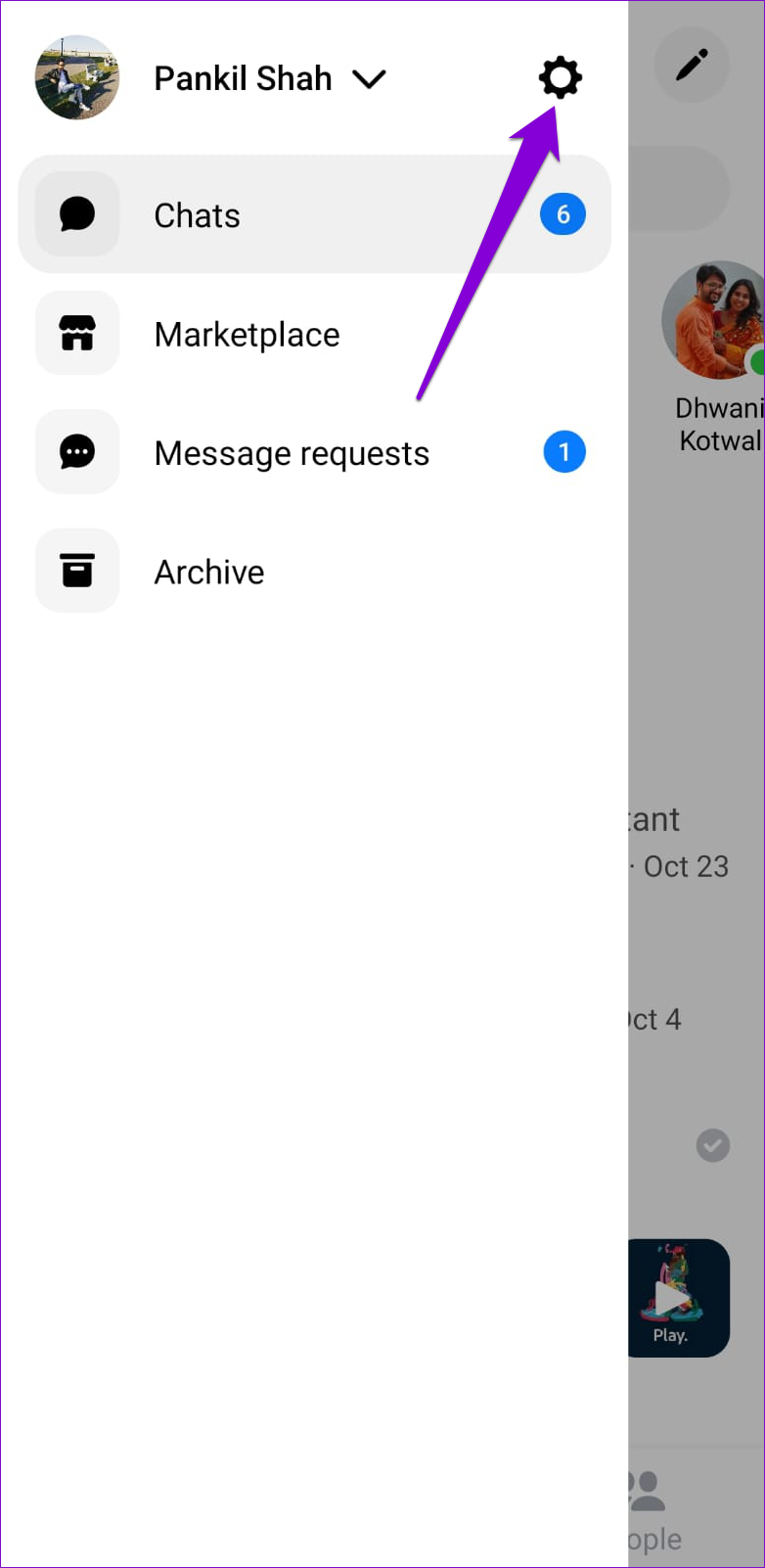
Schritt 3: Scrollen Sie nach unten und tippen Sie auf „Kontencenter“.
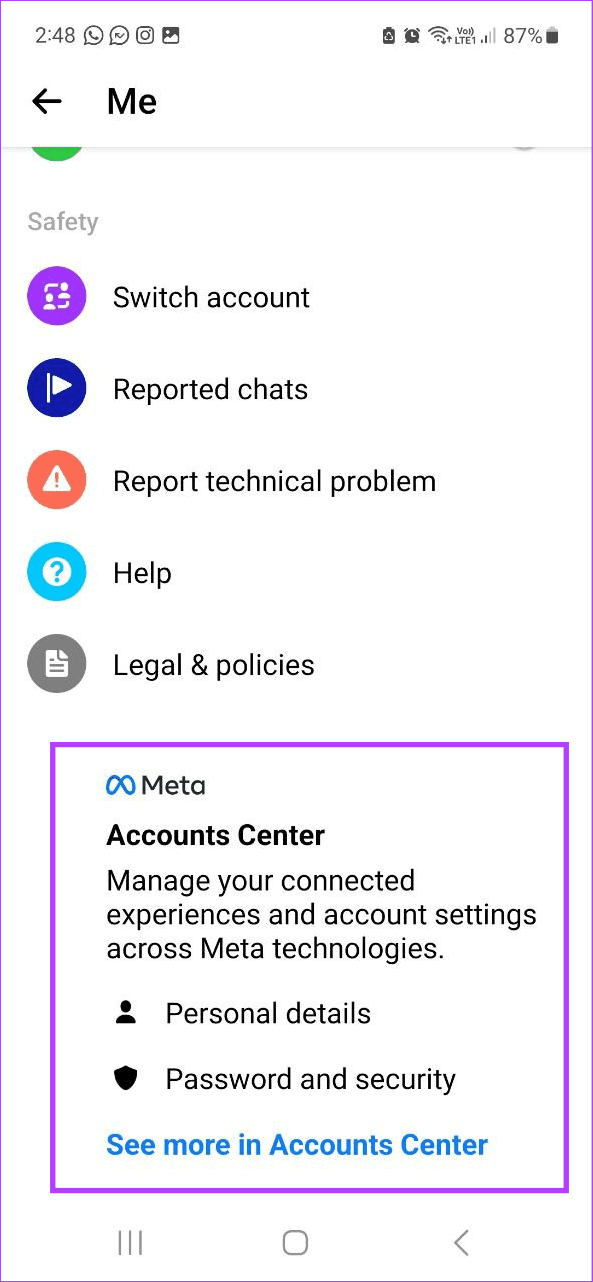
Schritt 4: Tippen Sie auf „Passwort und Sicherheit“.
Schritt 5: Tippen Sie nun auf „Wo Sie angemeldet sind“.
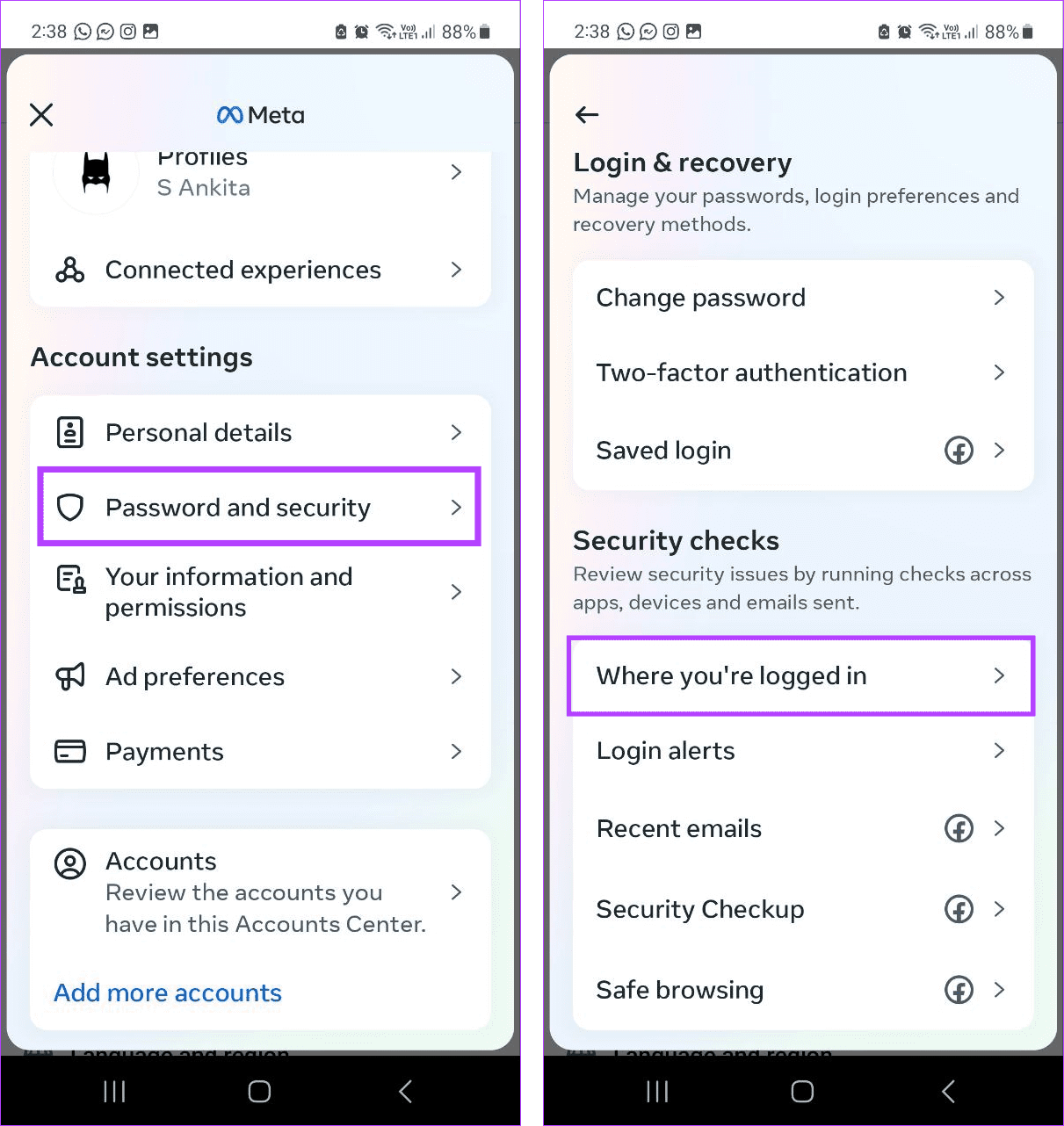
Schritt 6: Tippen Sie hier auf Ihre Geräte.
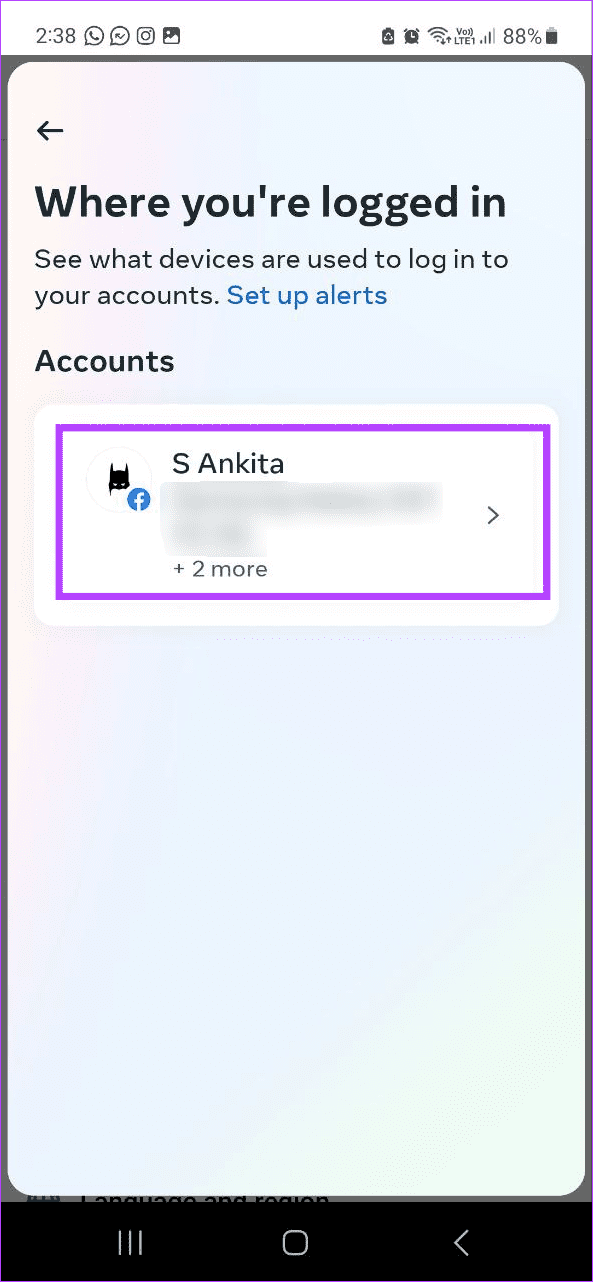
Schritt 7: Tippen Sie anschließend auf „Geräte zum Abmelden auswählen“.
Schritt 8: Wählen Sie die Geräte aus, von denen Sie sich abmelden möchten, und tippen Sie auf Abmelden.
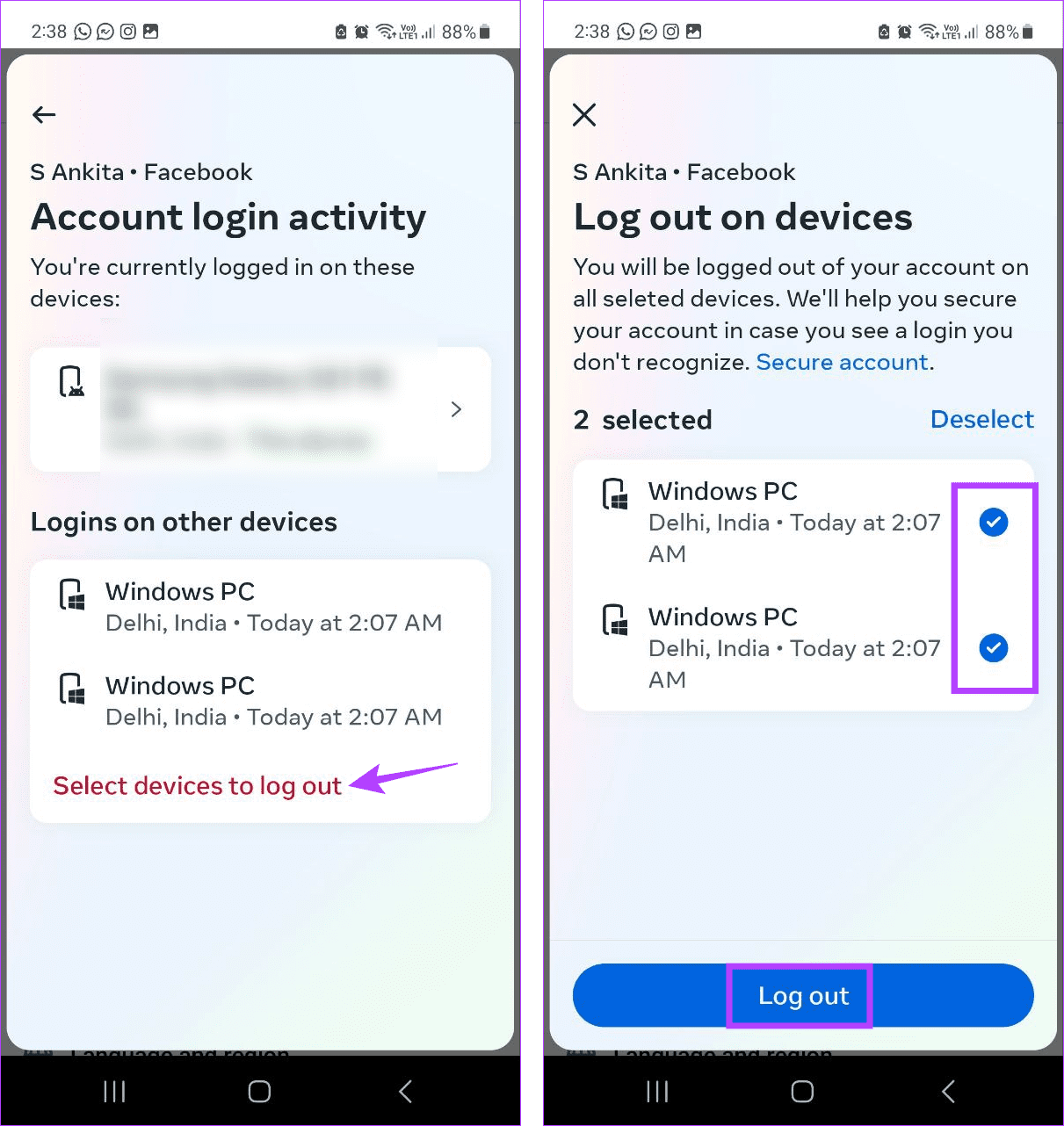
Dadurch können Sie sich auf allen Geräten gleichzeitig vom Messenger abmelden, mit Ausnahme der aktuellen Sitzung, die aktiv bleibt. Um sich ebenfalls davon abzumelden, fahren Sie mit dem nächsten Abschnitt fort.
Löschen Sie die Messenger-App, um sich von der aktuellen Sitzung abzumelden
Um sicherzustellen, dass Sie auch von Ihrem aktuellen Gerät aus angemeldet sind, bleibt Ihnen nichts anderes übrig, als die Messenger-App von Ihrem Smartphone zu deinstallieren. Hier sind die Schritte dazu.
Auf Android
Schritt 1: Drücken Sie lange auf die Messenger-App.
Schritt 2: Tippen Sie hier auf Deinstallieren.
Schritt 3: Tippen Sie auf OK.
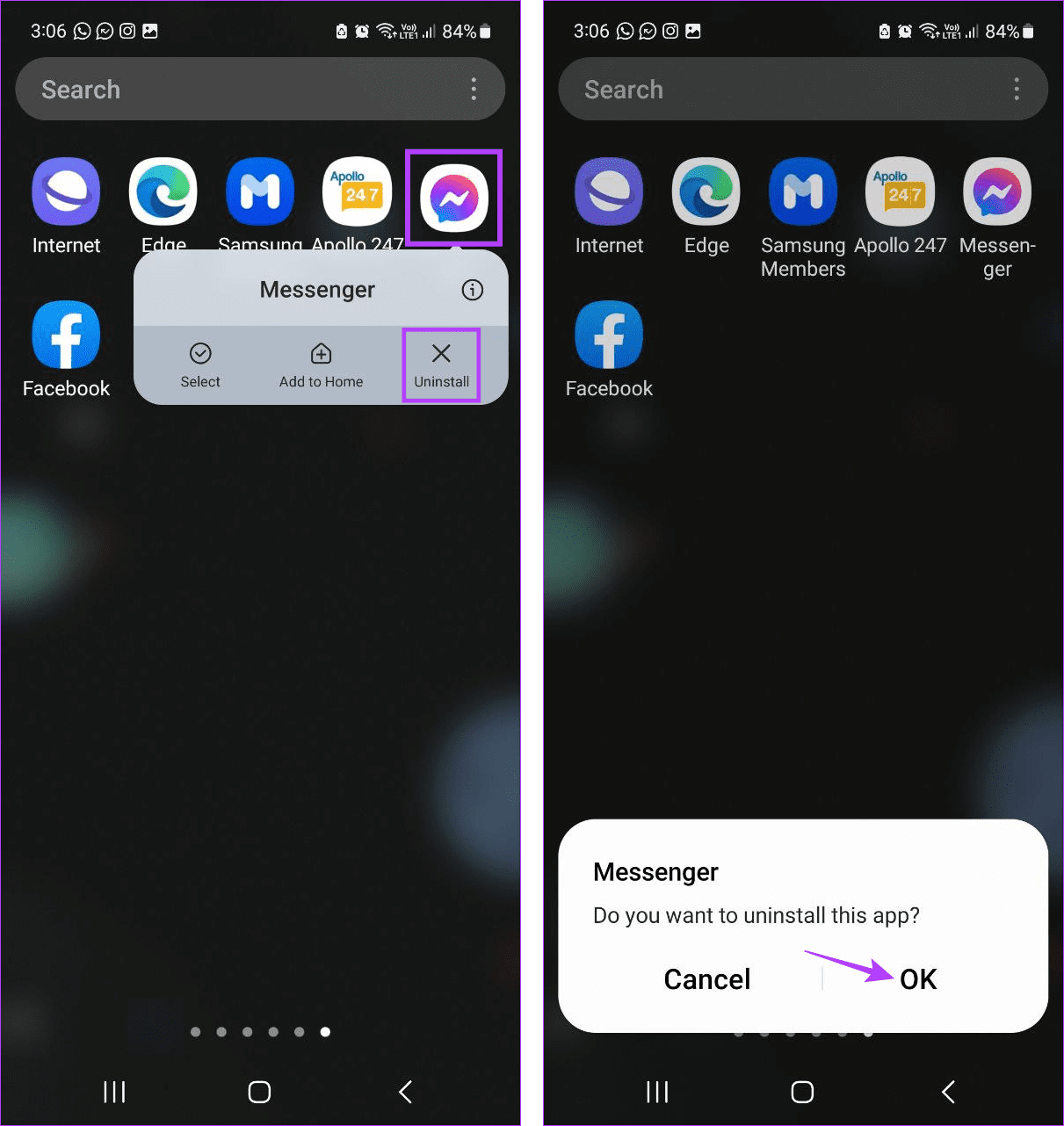
Auf dem iPhone
Schritt 1: Drücken Sie lange auf die Messenger-App.
Schritt 2: Tippen Sie auf App entfernen.
Schritt 3: Tippen Sie anschließend auf App löschen.
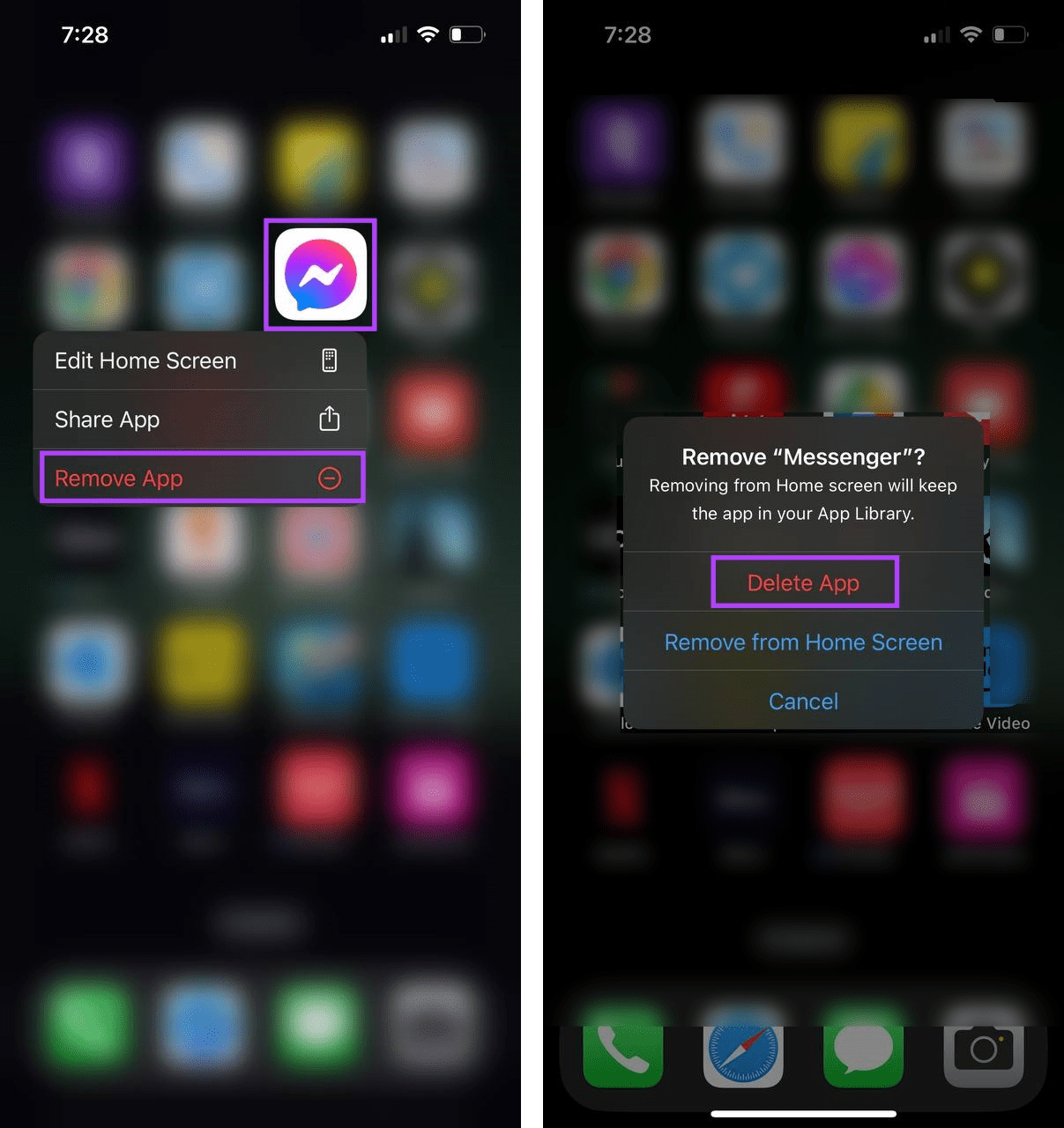
Wenn Sie dazu aufgefordert werden, tippen Sie auf Löschen, um den Vorgang abzuschließen. Sobald Messenger deinstalliert ist, werden Sie auch von Ihrem aktuellen Gerät abgemeldet.
FAQs zum Abmelden von allen Geräten auf Facebook und Messenger
1. Werden Sie durch das Abmelden vom Messenger auch von Facebook abgemeldet?
Das individuelle Abmelden vom Messenger hat möglicherweise keine Auswirkungen auf Ihre Facebook-App. Wenn Sie jedoch die Option „Alle Geräte abmelden“ über die Messenger-App verwenden, werden Sie auf den ausgewählten Geräten von Facebook abgemeldet.
2. Werden Sie durch das Leeren des Caches von Facebook und Messenger abgemeldet?
Nein, durch das Leeren des Caches für die Facebook- und Messenger-Apps werden Sie nicht abgemeldet.
3. Meldet Sie das Ändern Ihres Facebook-Passworts von allen Geräten ab?
Ja, wenn Sie Ihr Facebook-Passwort ändern, werden Sie möglicherweise von allen anderen Geräten abgemeldet.
Melden Sie sich von Facebook und Messenger ab
Es wird empfohlen, sich auf allen Geräten von Facebook und Messenger abzumelden, um eine gute Offline-Zeit zu haben und sich keine Gedanken über ständige Benachrichtigungen machen zu müssen. Wenn Sie jedoch nach etwas Dauerhafterem suchen, sollten Sie über die Löschung Ihres Facebook-Kontos nachdenken .

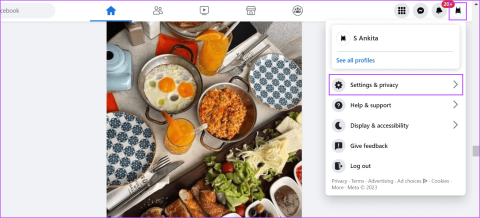
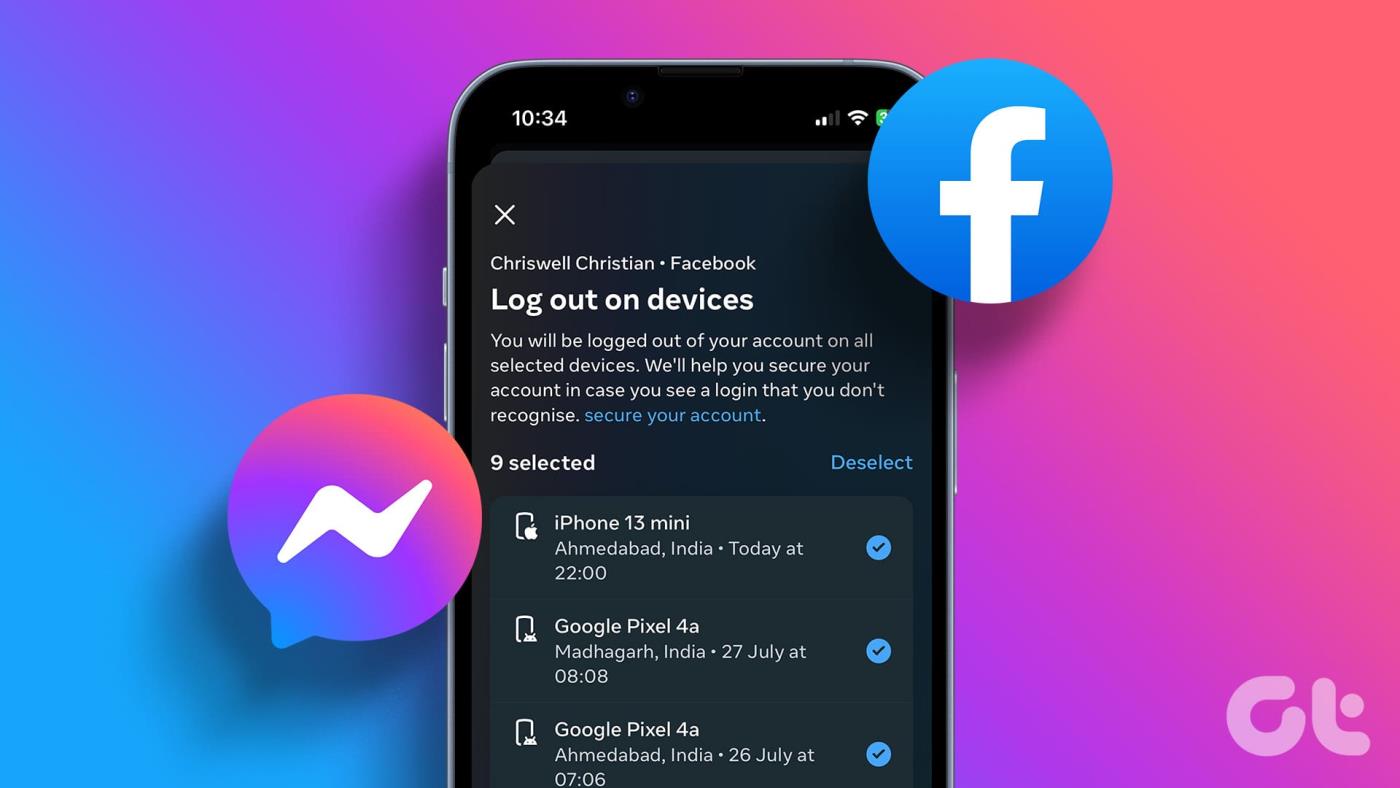

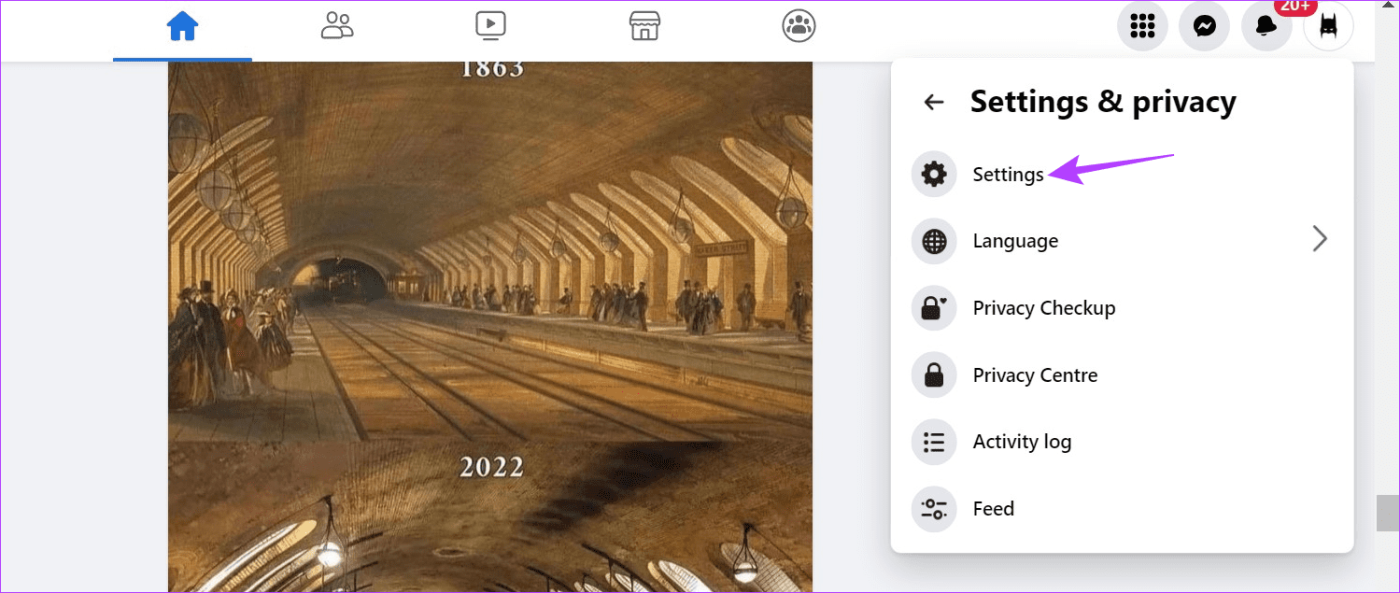
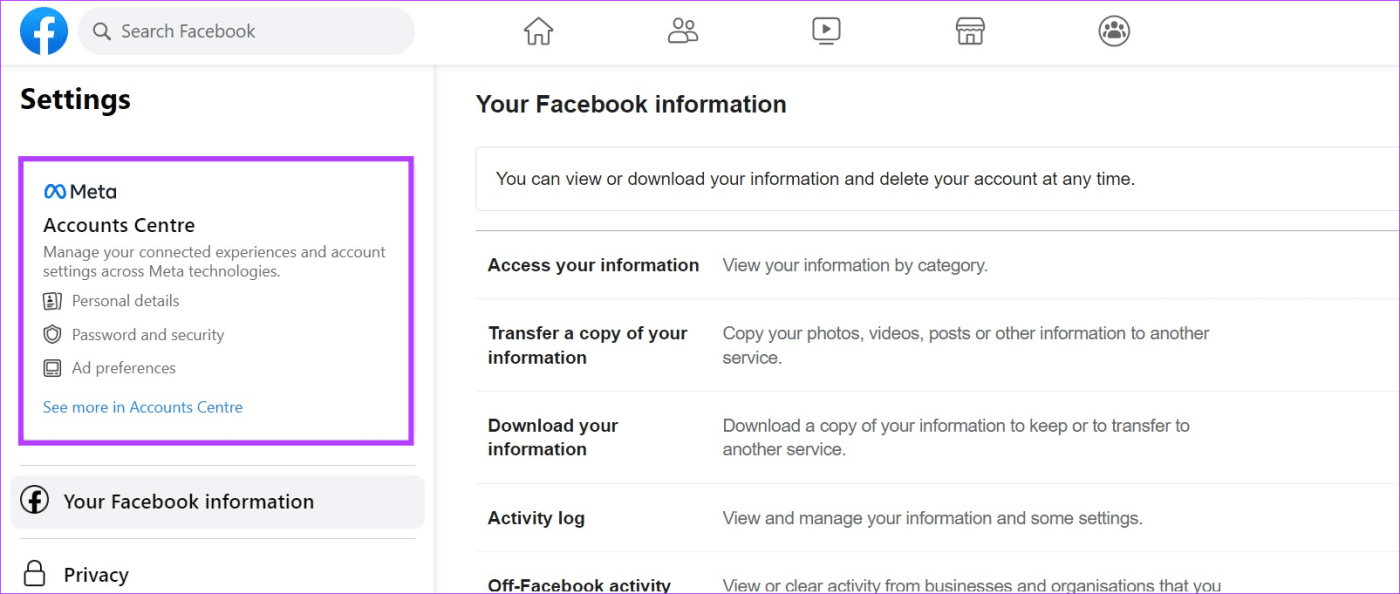
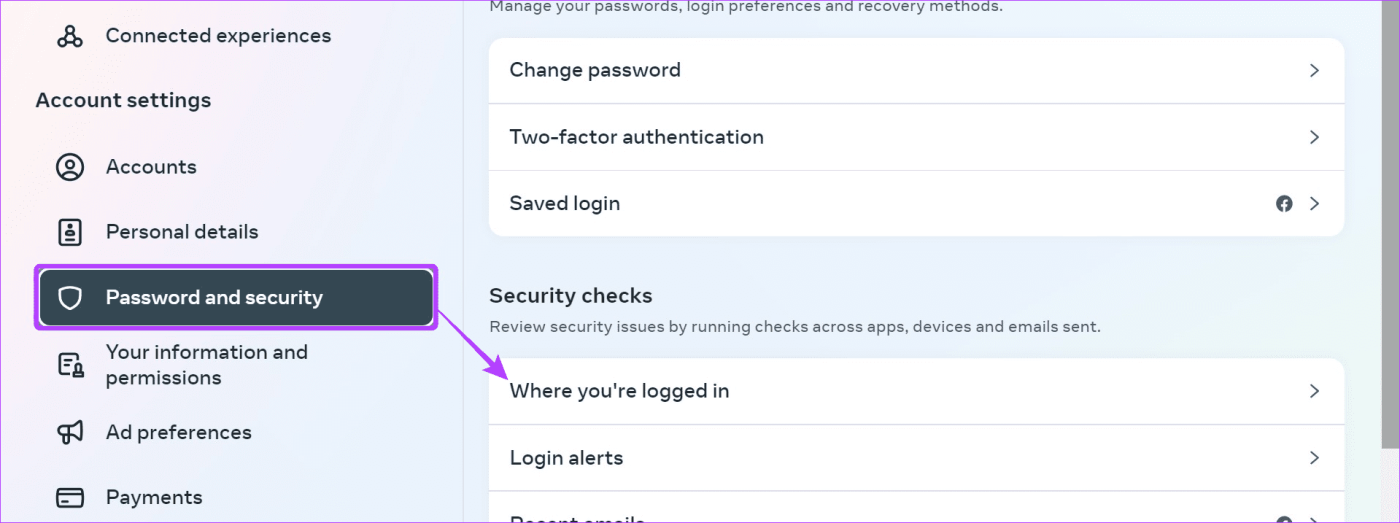
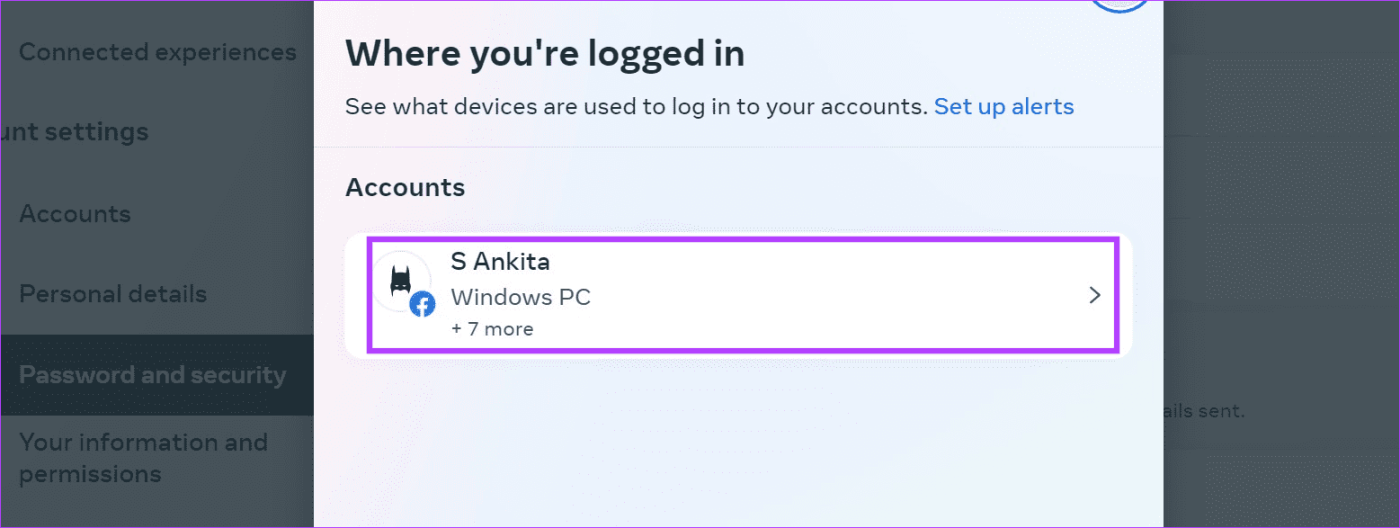
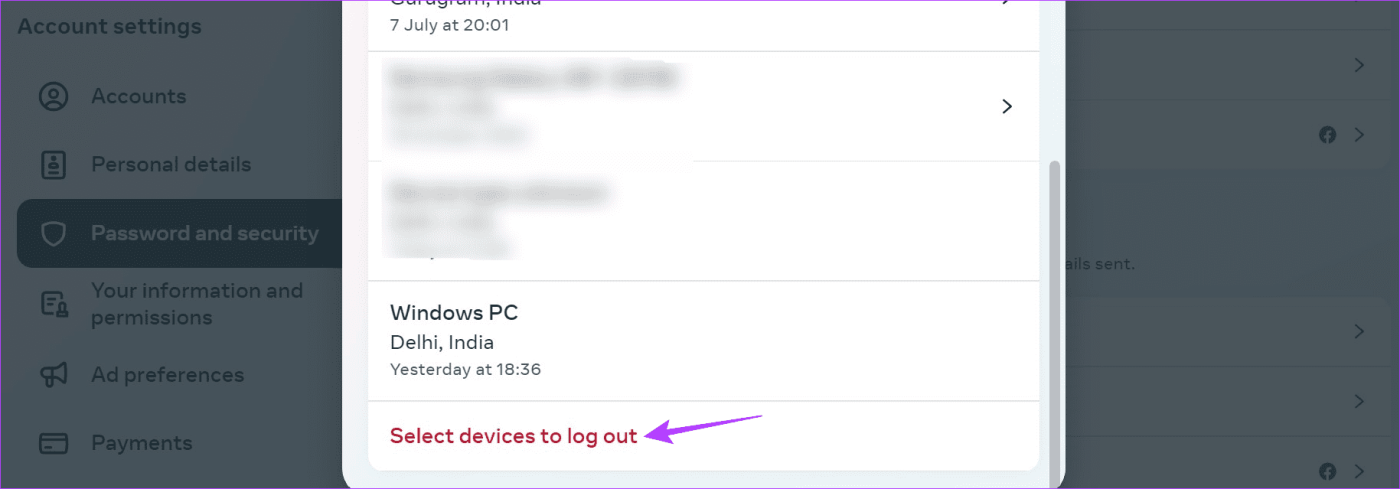
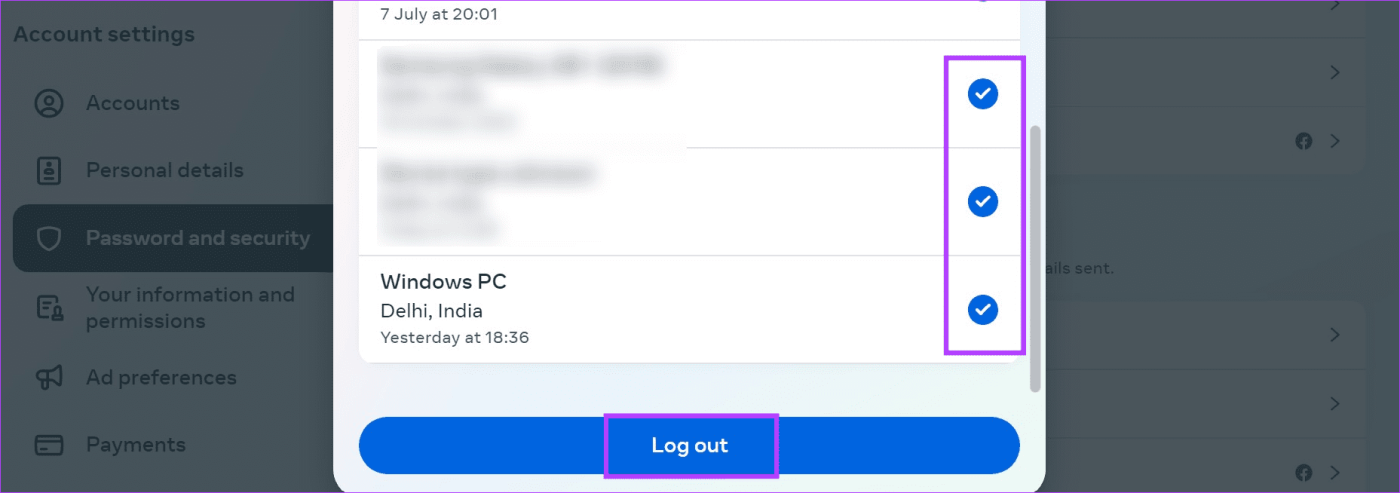
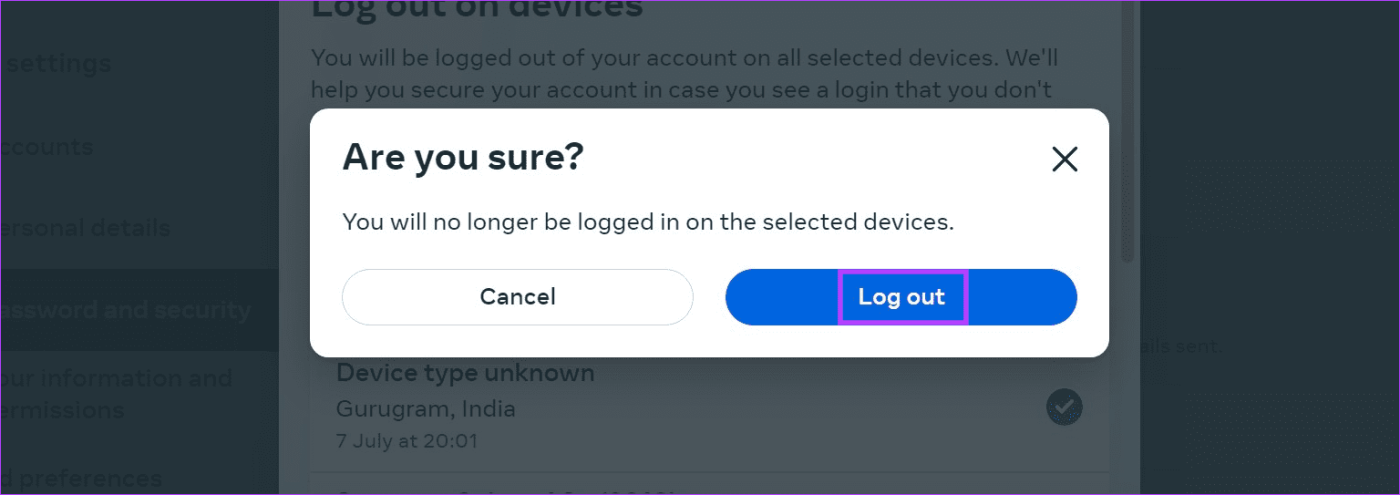
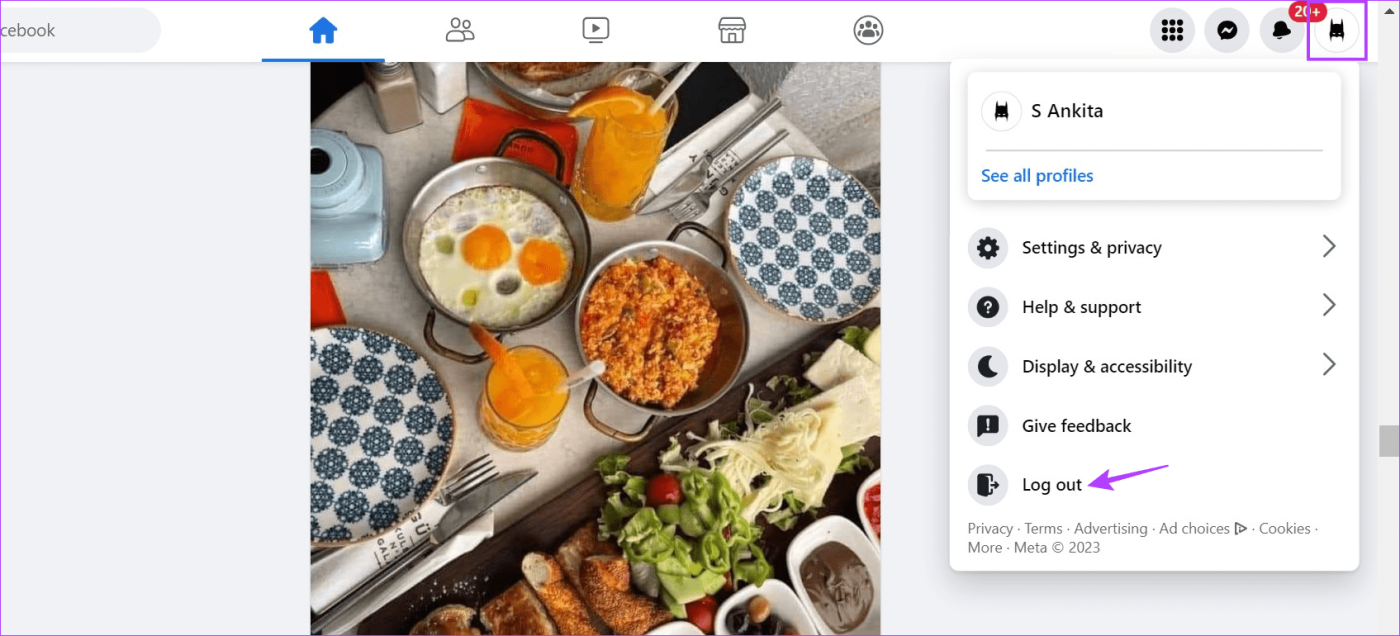
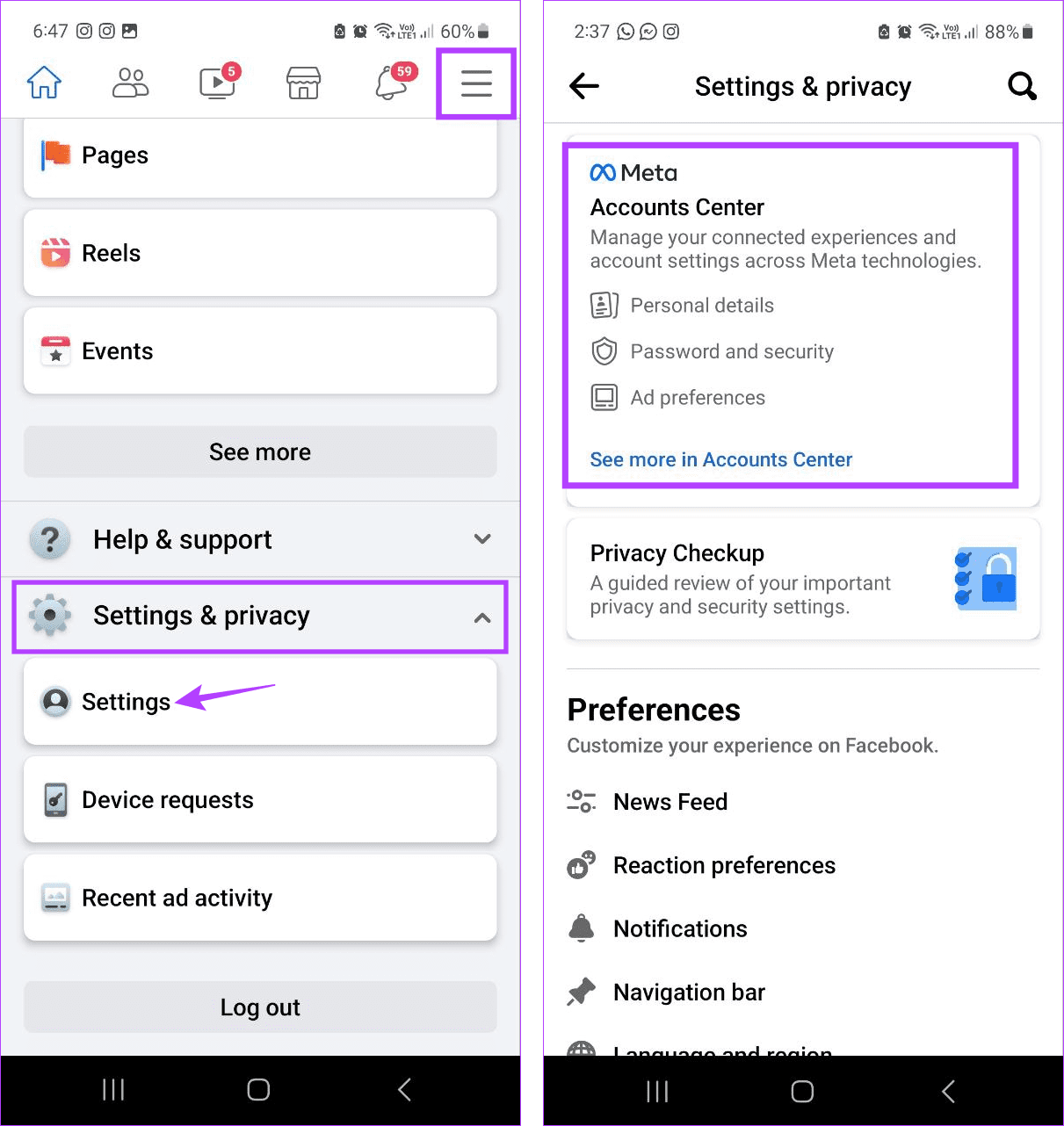
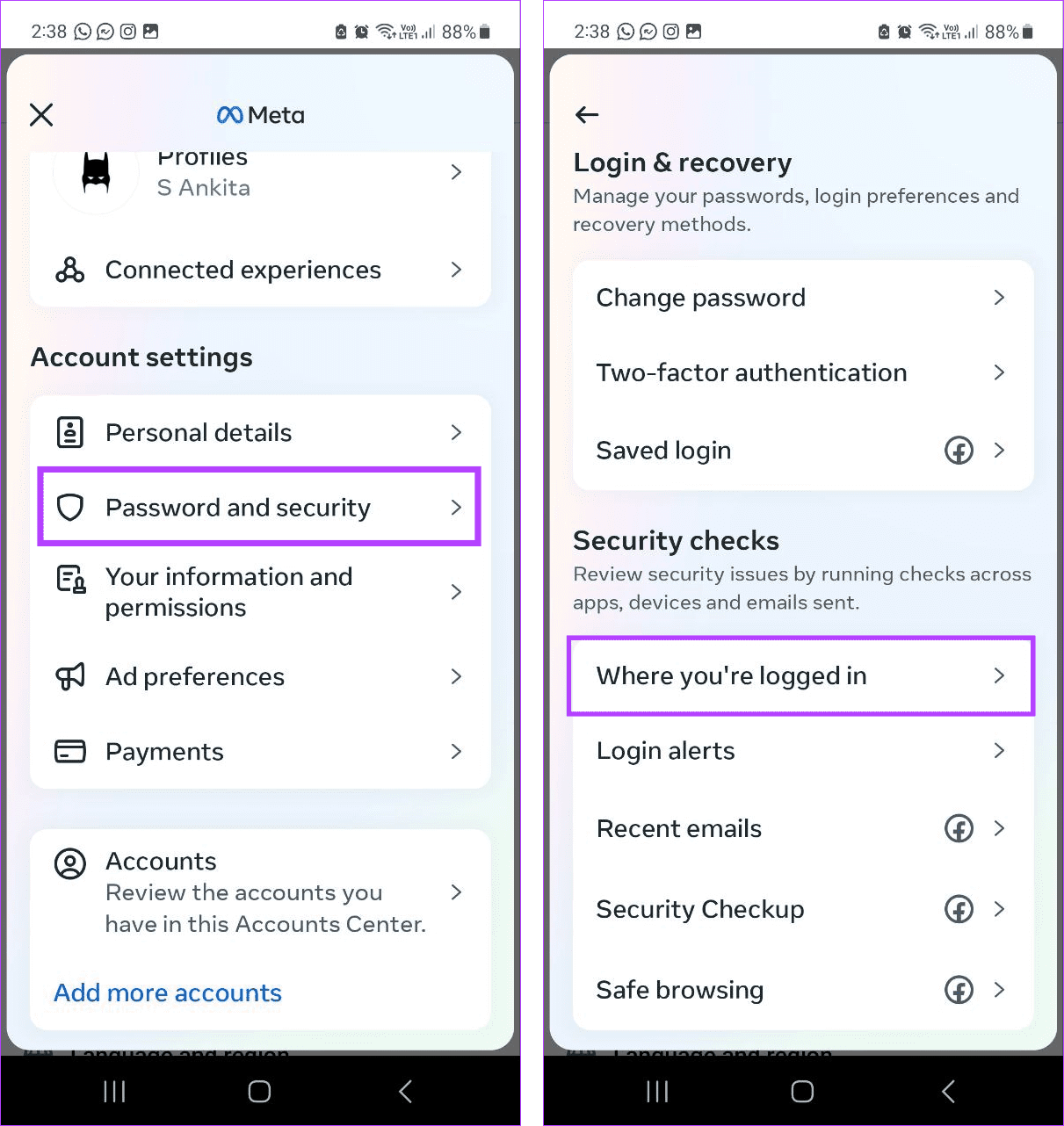
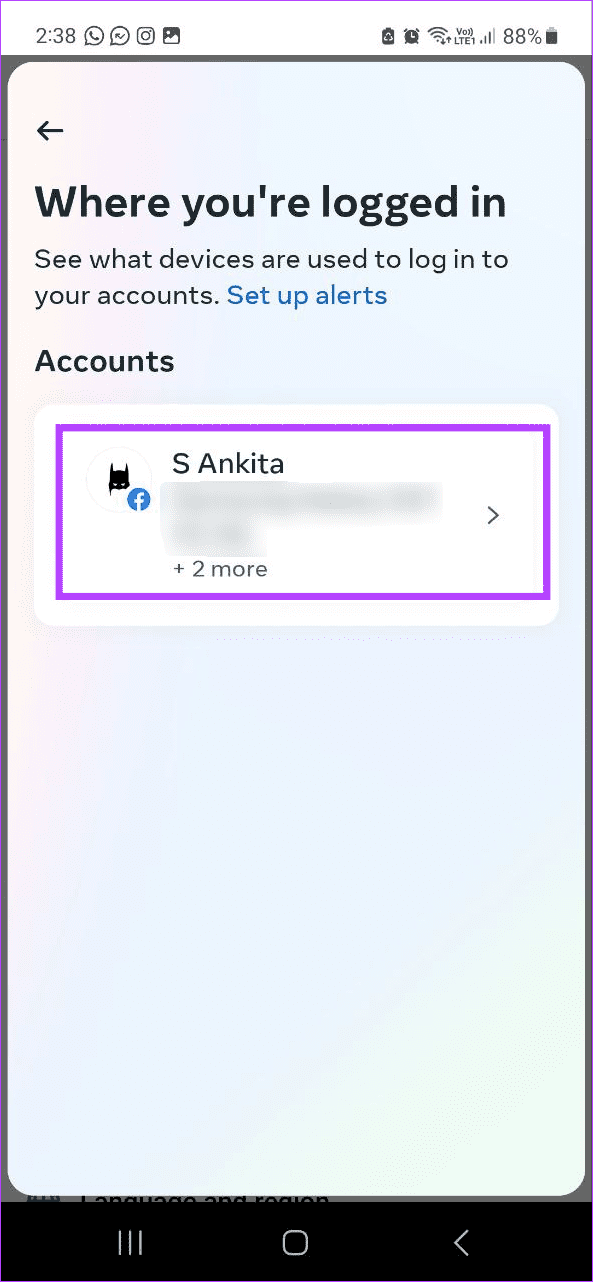
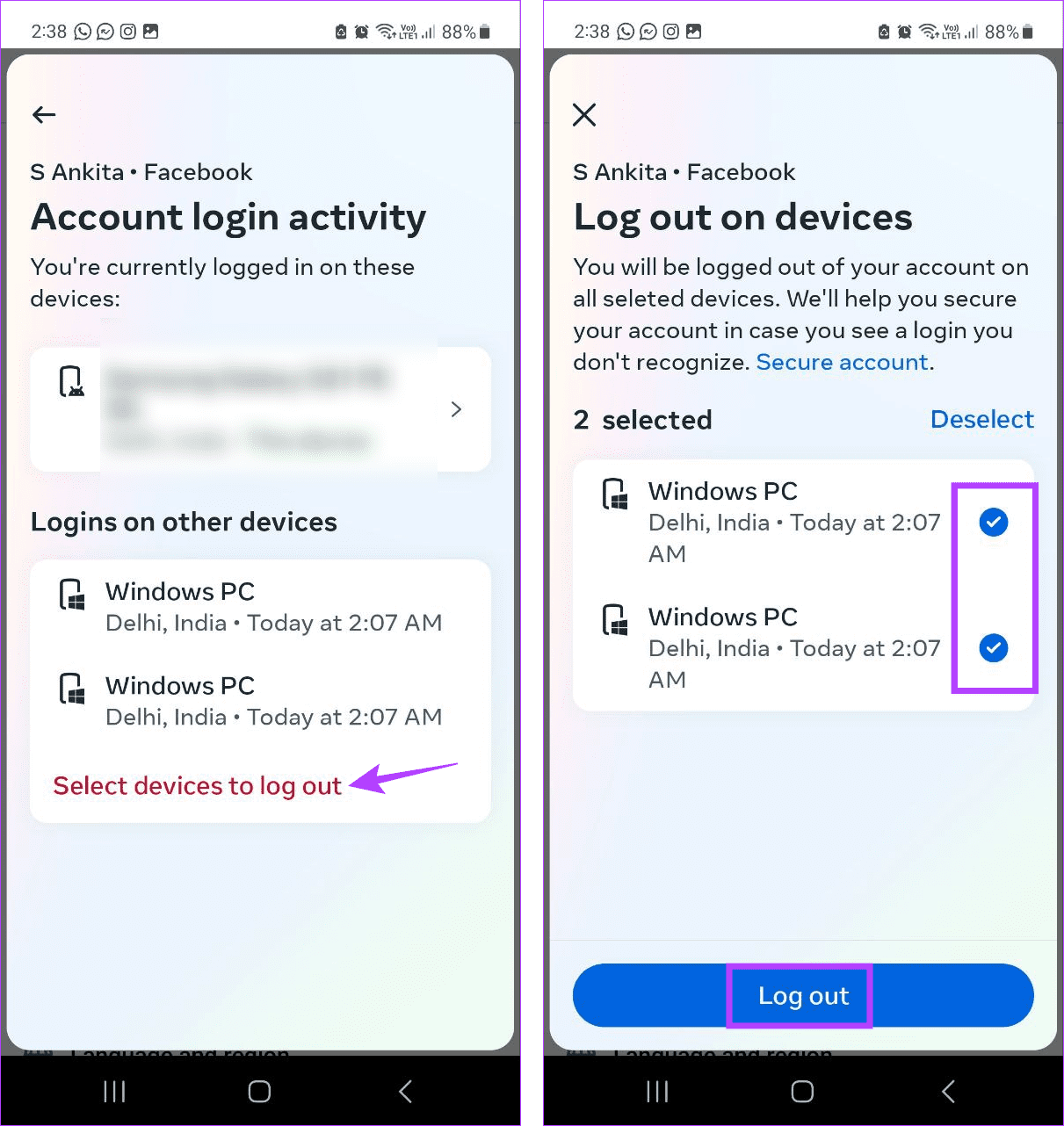
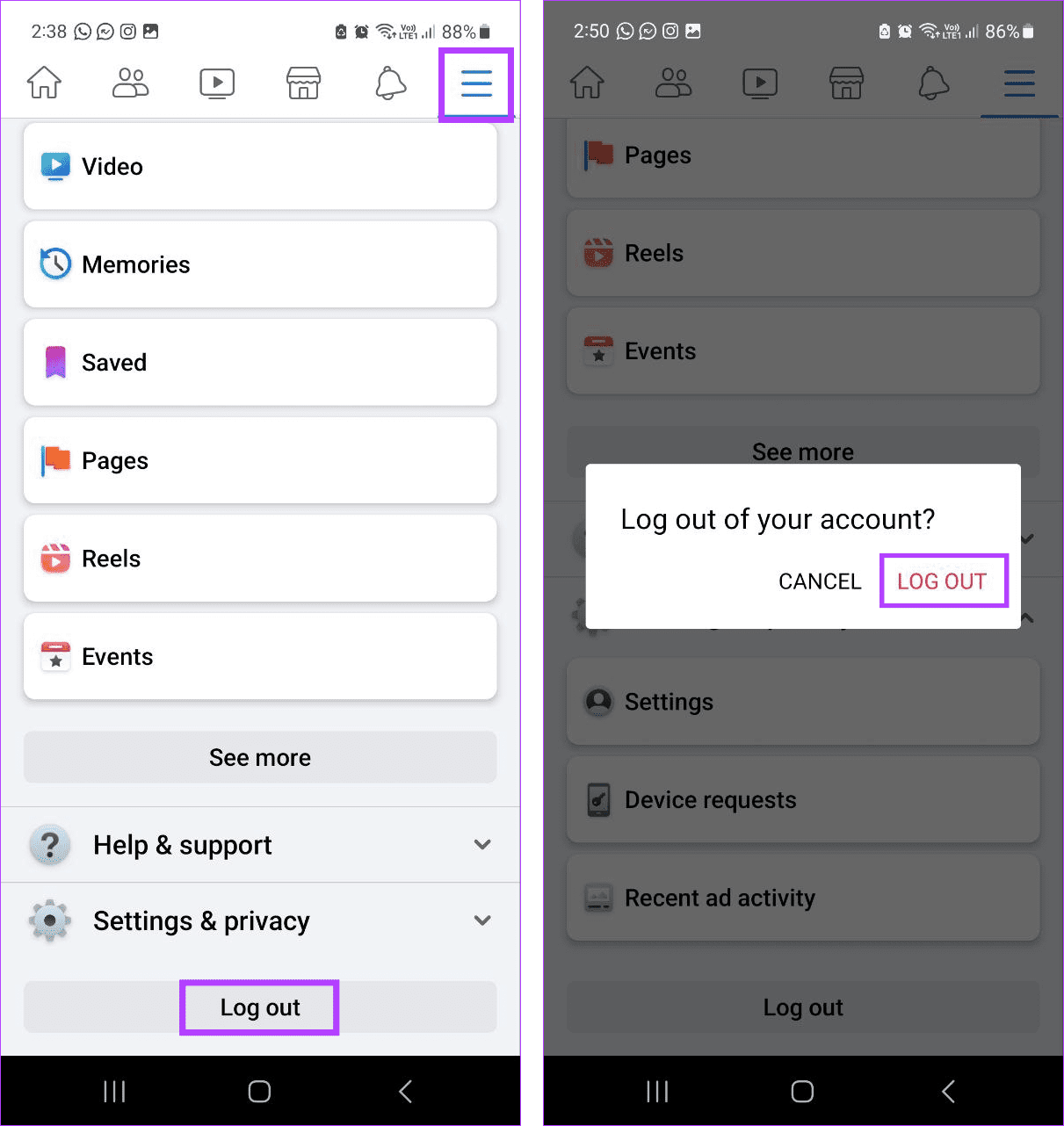
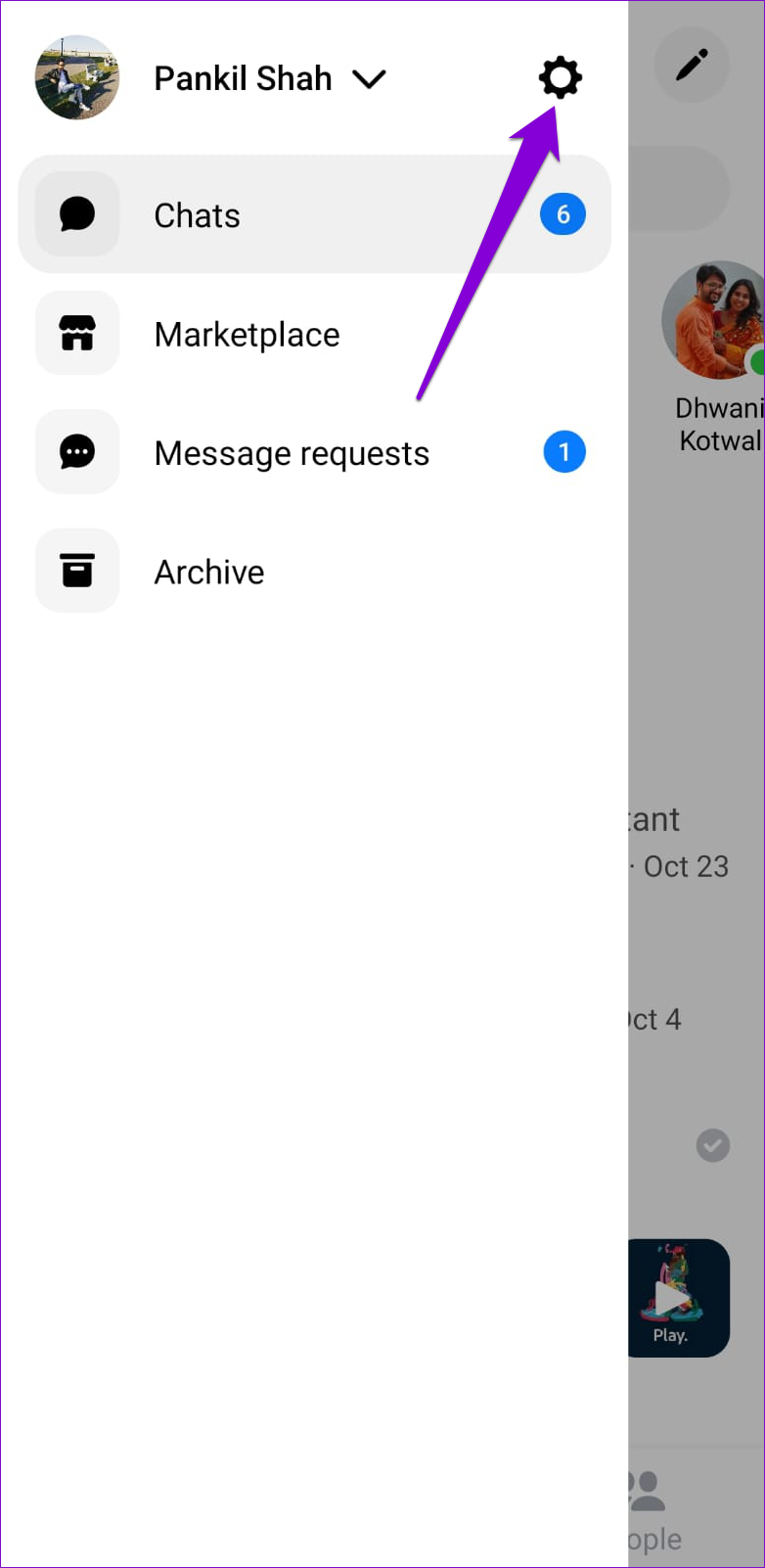
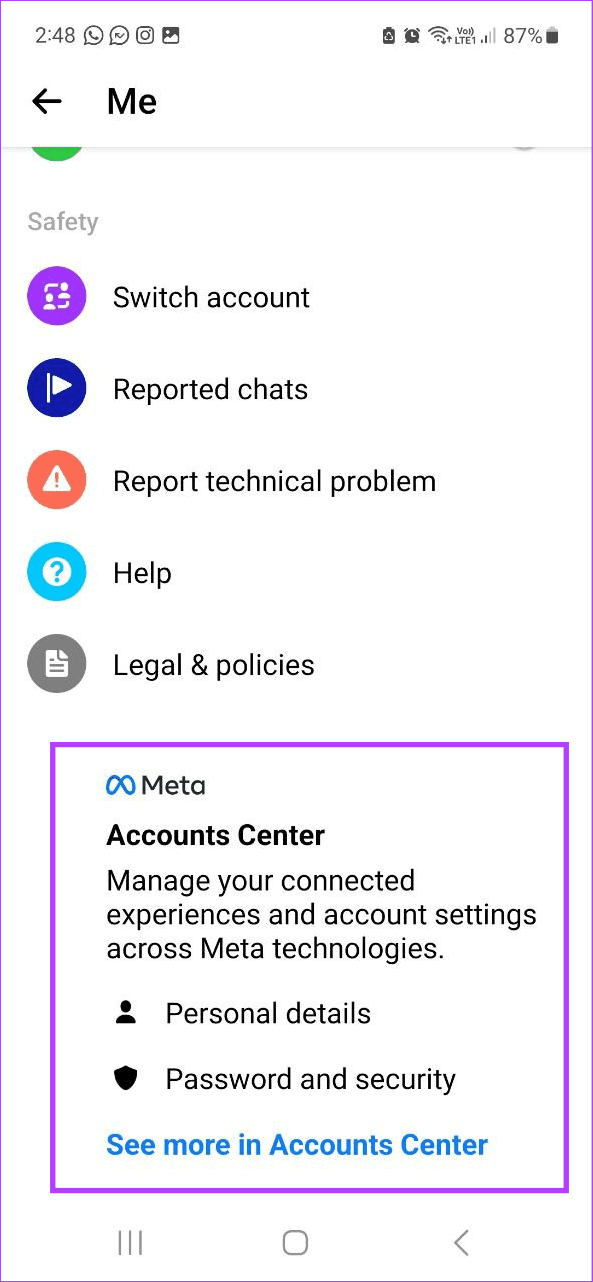
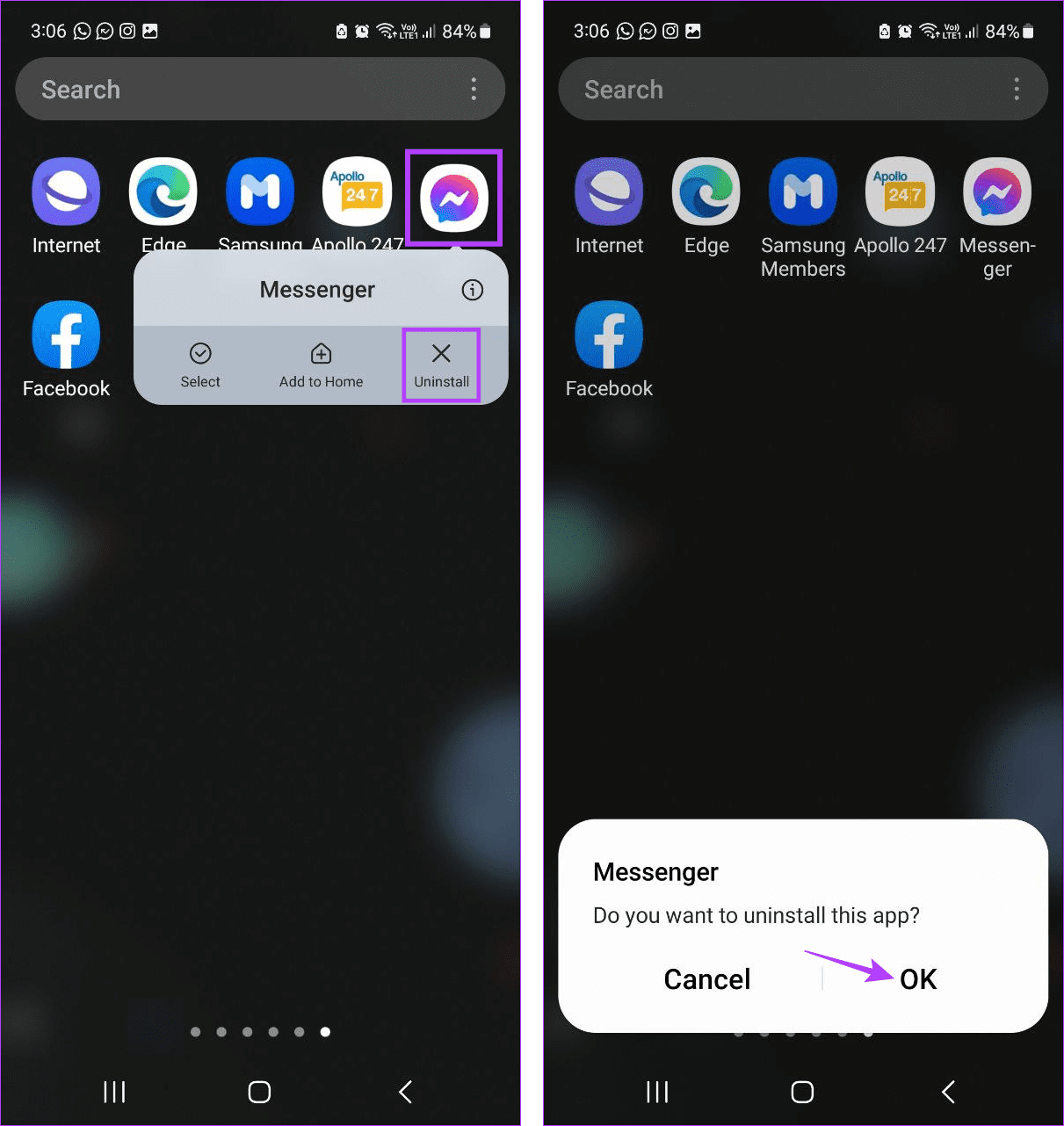
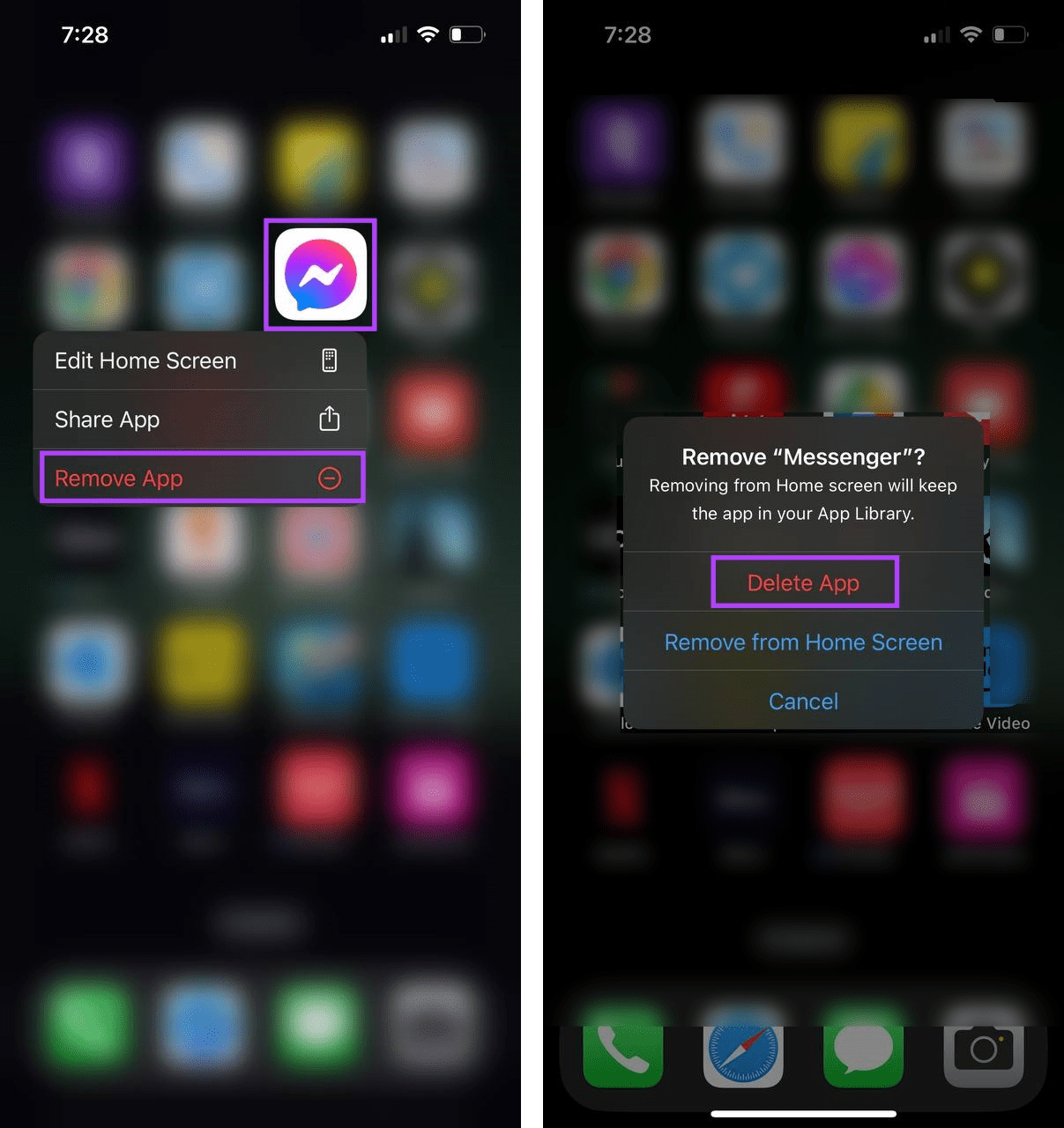


![So deaktivieren Sie Benachrichtigungen in Microsoft Teams [AIO] So deaktivieren Sie Benachrichtigungen in Microsoft Teams [AIO]](https://cloudo3.com/resources8/images31/image-2249-0105182830838.png)





![Bedingte Formatierung basierend auf einer anderen Zelle [Google Tabellen] Bedingte Formatierung basierend auf einer anderen Zelle [Google Tabellen]](https://cloudo3.com/resources3/images10/image-235-1009001311315.jpg)